MIcrosoftからWindows 11の発表がありました。
正式リリースは、2021年末とのことです。
Microsoftは6月24日(米時間)、
Windows Insider Preview向けに
「Windows 11(ビルド22000.51)」の提供を開始した。
いくつかの機能はまだ実装されていないが、
新しいUIなどのWindows 11の世界を体験することができる。
今回(初回)のテーマは、Windows 11の発表にあわせて、
「我がPCはWindows 11にできるか?」です。
このブログでは、Windows 11の正式リリースまでに改善されたリリースが出るたびに、追記または、別記事でWindows 11 Preview版の改善リリースも取り上げていきます。
- 当初版のビルド22000.51を記載、続いて
- ビルド22000.65を追記 …2021/07/08
- 別記事 build 22000.71 …2021/07/18
- 別記事 build 22000.100…2021/07/23
- 別記事 Build 22000.120…2021/08/07
- 当記事 Build 22000.132…2021/08/12
- 別記事 Build 22000.160…2021/08/20
- 当記事 Build 22000.168…2021/08/27
2021/10/05 Windows 11 一般リリース - pc health check for Windows 11へ更新できるかチェック
- 別記事 Build 22000.176…2021/09/04
- 当記事 Build 22000.184…2021/09/09
- 当記事 Build 22000.194…2021/09/16
- Windows 11 本日10/05予定通り(タイムゾーンごとに)リース、但し
- WindowsUpdate➡Win11可.2021/10/07
私のPCは、2016年10月の秋冬モデル(2016年10月04日の発売)で、
Windows11の正式リリース時には丸々5年前のパソコンになってしまいます。
このパソコンは、2018年02月28日に、
新古品(新品型落ち品)を格安で買ったもので、
現役機の1つ(他に自作デスクトップ機とノートPCを各1台使用)です。
レッツノート windows11 化
レッツノート 法人モデル
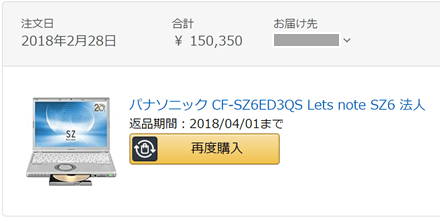
今でもamazonでは、中古機で10万円ほどする法人モデルの人気機種です。
(Lバッテリー搭載、8GBメモリ、M.2 SSD 256GBモデル)
Windows 11 の要件
と、あります。
システムの最小要件の確認
| # | 主な仕様 | 内容:最小要件 |
|---|---|---|
| 01 | プロセッサ | 1GHz以上で 2コア以上の64ビット互換プロセッサ または System on a Chip (SoC) ※.当初要件は、Intel第八世代以降、AMD Ryzen第二世代以降だった |
| 02 | RAM | 4GB |
| 03 | ストレージ | 64GB以上の記憶装置 「Windows 11 を最新状態に維持するために必要な空き領域」 |
| 04 | ファームウェア | UEFI、セキュア ブート対応ストレージ |
| 05 | TPM | TPM:トラステッド プラットフォーム モジュール バージョン 2.0 ハードウェア ベースのセキュリティ関連機能を提供。 TPM チップは、暗号化操作を実行するように設計されたセキュアな暗号プロセッサ。 このチップには、改ざんに強い複数の物理セキュリティ メカニズムが搭載されており、 そのセキュリティ機能により、悪意のあるソフトウェアによる改ざんを防げます。 |
| 06 | グラフィックス | DirectX12以上 (WDDM 2.0 ドライバー) に対応 |
| 07 | アカウント | Microsoft アカウント必要 |
Let’s note SZ6のスペック
コントロールパネル
コントロールパネルからレッツノートの仕様を調べます
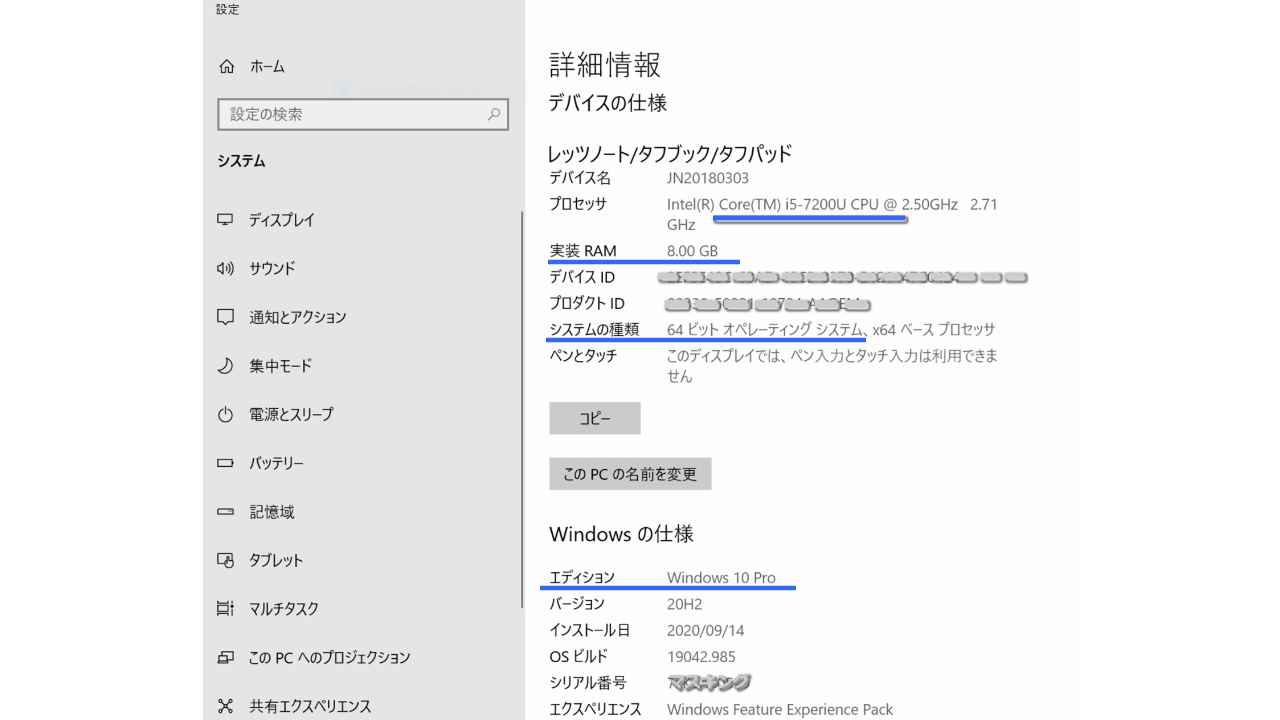
これで、システムの最小要件の
#01,#02はクリアです。
#03のストレージはM.2のSSD 256GB搭載モデルだから記憶域の部分は大丈夫と思っていたら
残念
何が、いけないのか?
理由は、記憶域不足
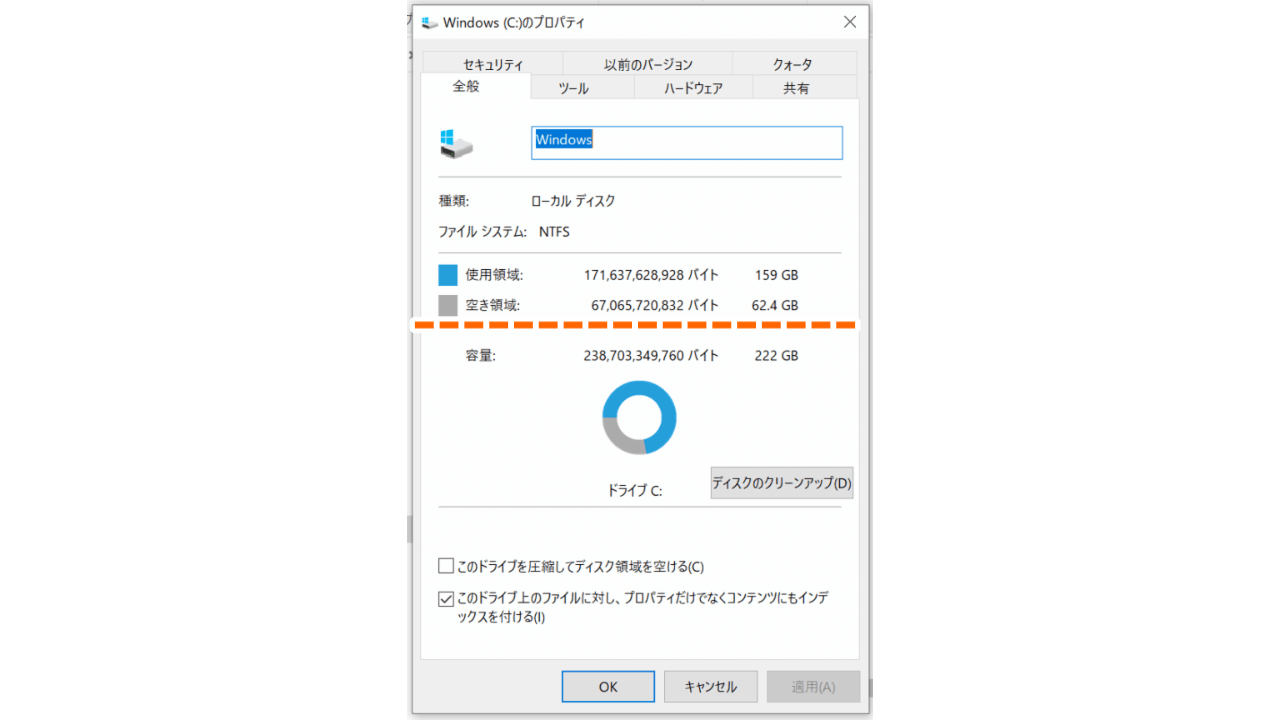
上の表の#03にある様に
記憶域確保のために、常時必要なもの以外は、
他の媒体に移しCドライブの空きを確保。
( 64GB以上の記憶装置(Windows 11 を最新状態に維持するために必要な空き領域))
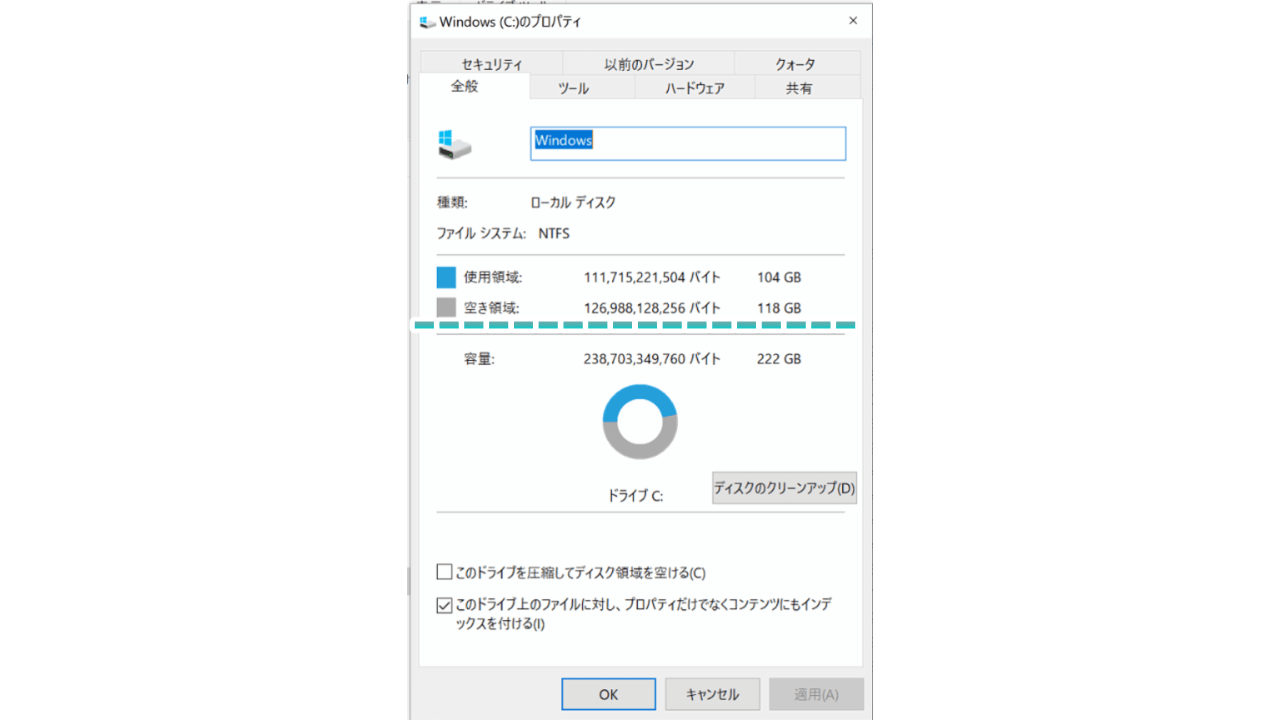
空き領域を確保できました。
システムの最小要件の、#04,#05,#06はコントロールパネルから調べられません
#07のMicrosoft アカウントは持っています。
#04:システム ファームウェア,#05:TPM,#06:グラフィックについては、
次のシステムコマンドをWindows PowerShellから入力することで得られます。
Windows PowerShell
システム ファームウェア: msinfo32.exe

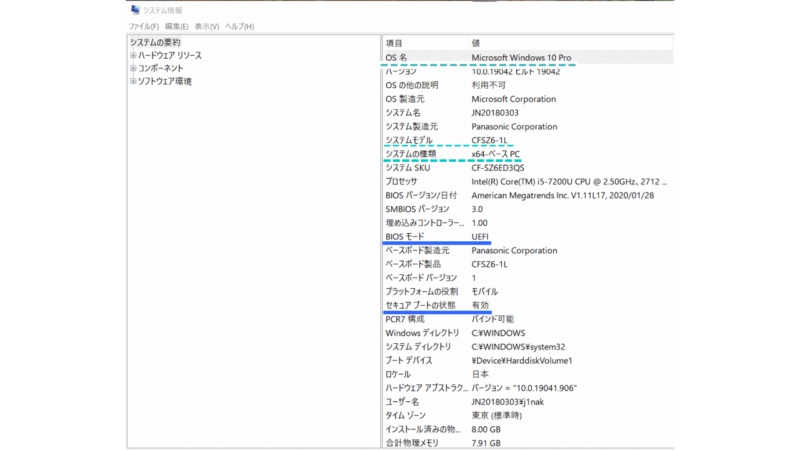
TPM: tpm.msc

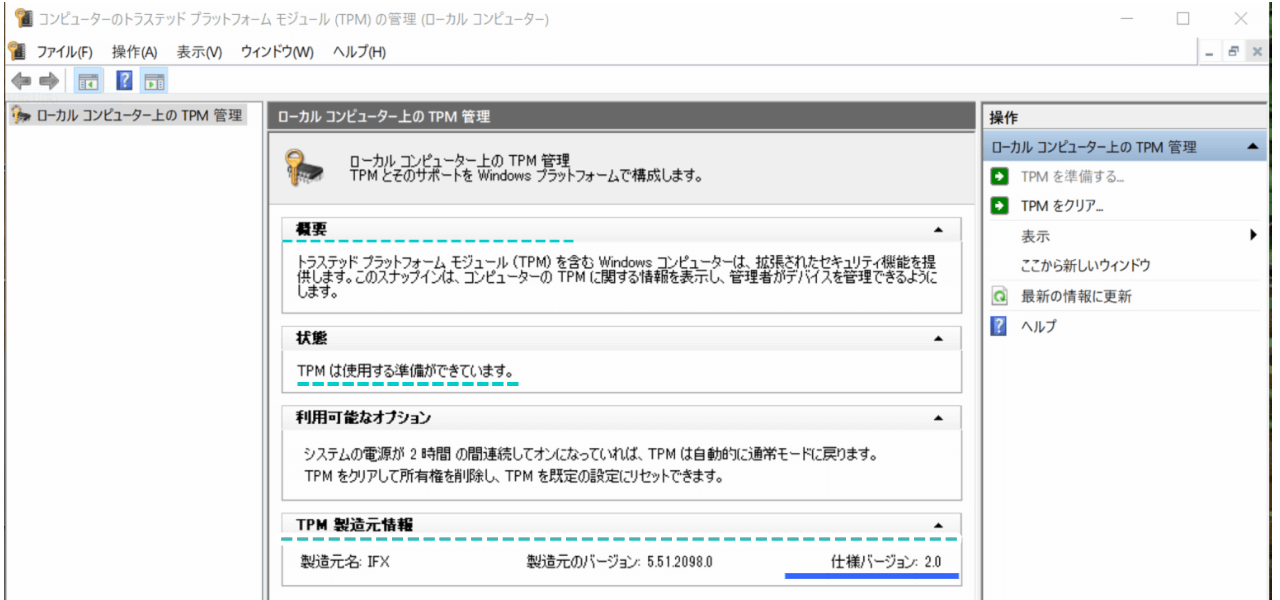
グラフィックス: dxdiag.exe

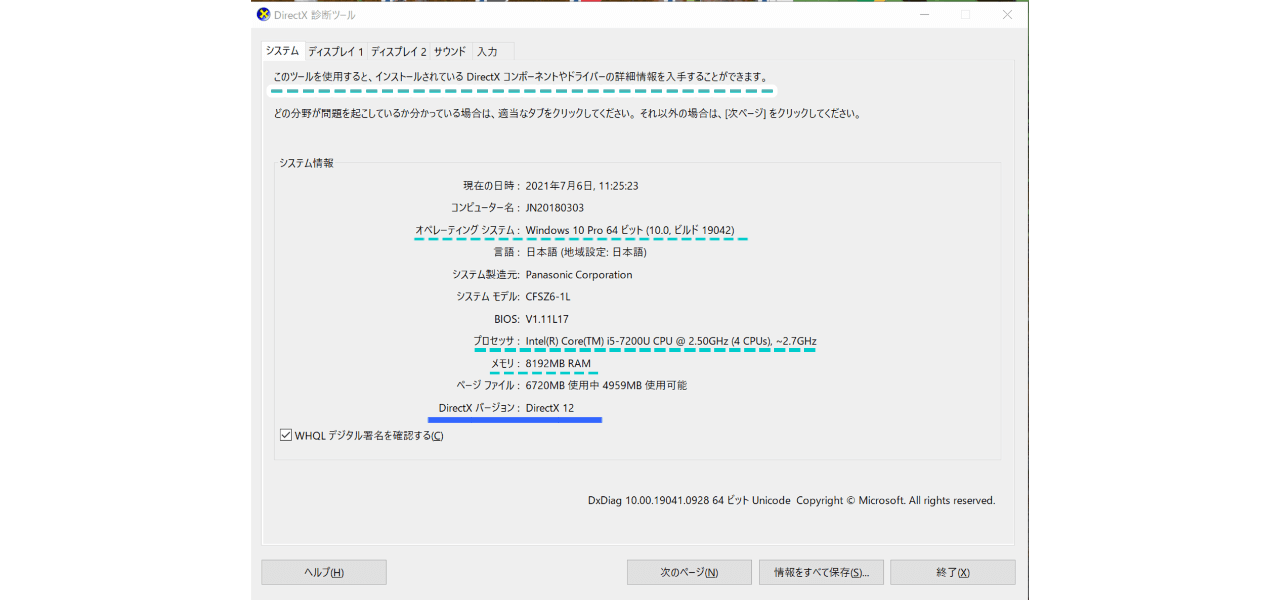
システムの最小要件の、#04,#05,#06は、網羅していました。
Windows Insider Programを実行できるハズ。
Windows InsiderProgramチェック&登録
スタート ボタン > 設定 > 更新とセキュリティ > Windows Update > WindowsInsider Program チェック

お使いのPCは、Windows 11 で推奨されている最小ハードウェア要件を満たしていません。
そして、エクスペリエンスに影響を与える問題やバグがあるかも知れません。
と、表示されますが、システムの最小要件の表の要件は網羅していましたので
「開始する」ボタンをクリックします。
そして、この表現はWindows11へのアップグレード後も、現状では残っています(後キャプチャ)
01:「登録」ボタンをクリックしてProgramに参加
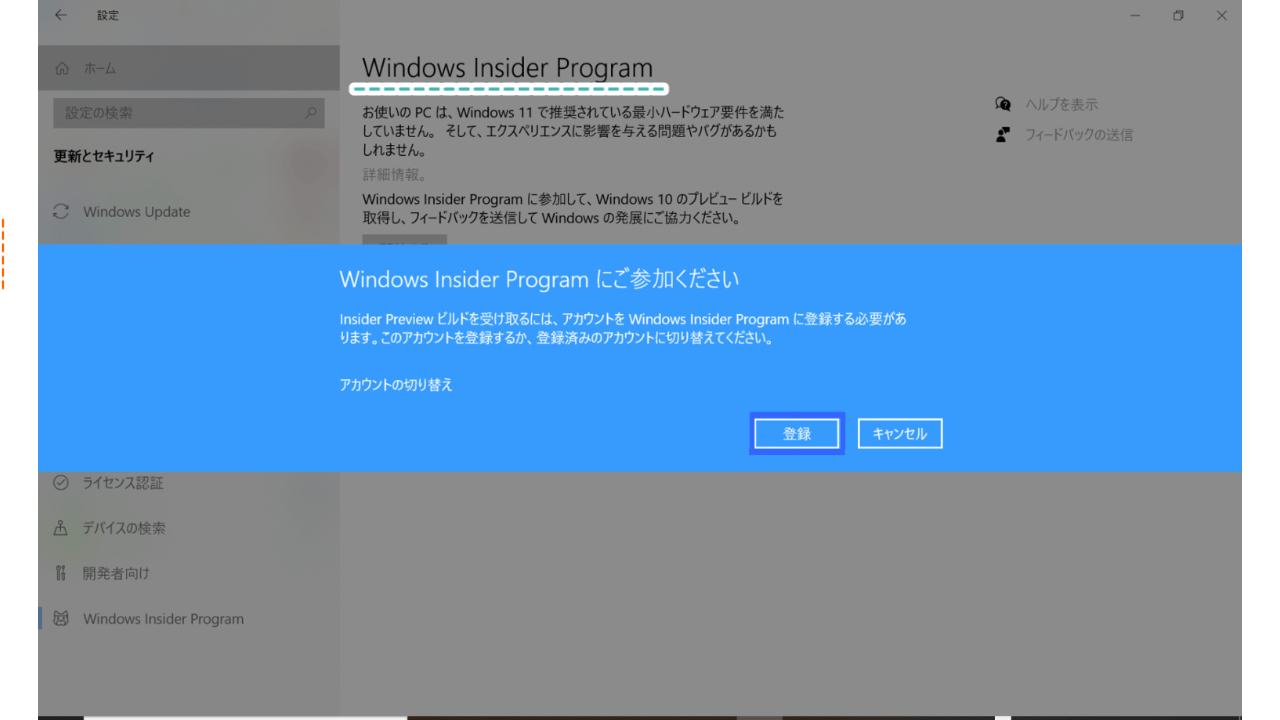
02:「新規登録」ボタンをクリックします。
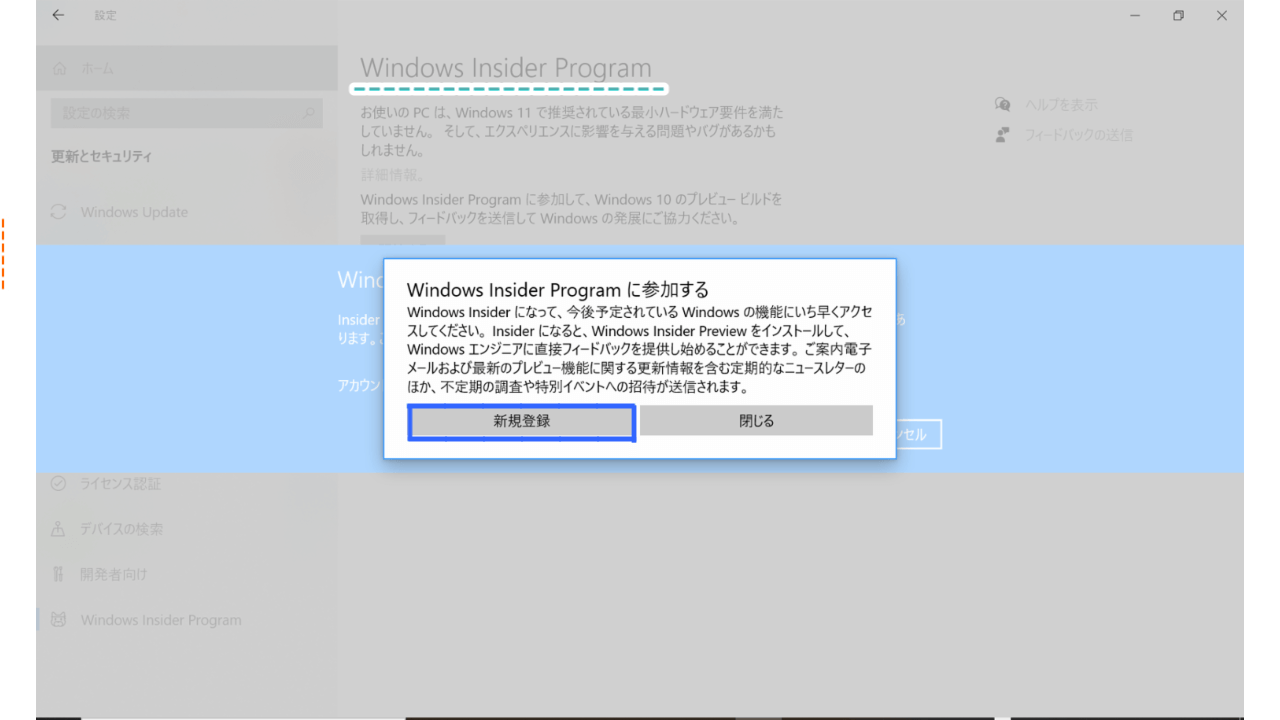
03:「送信」ボタンをクリックします。
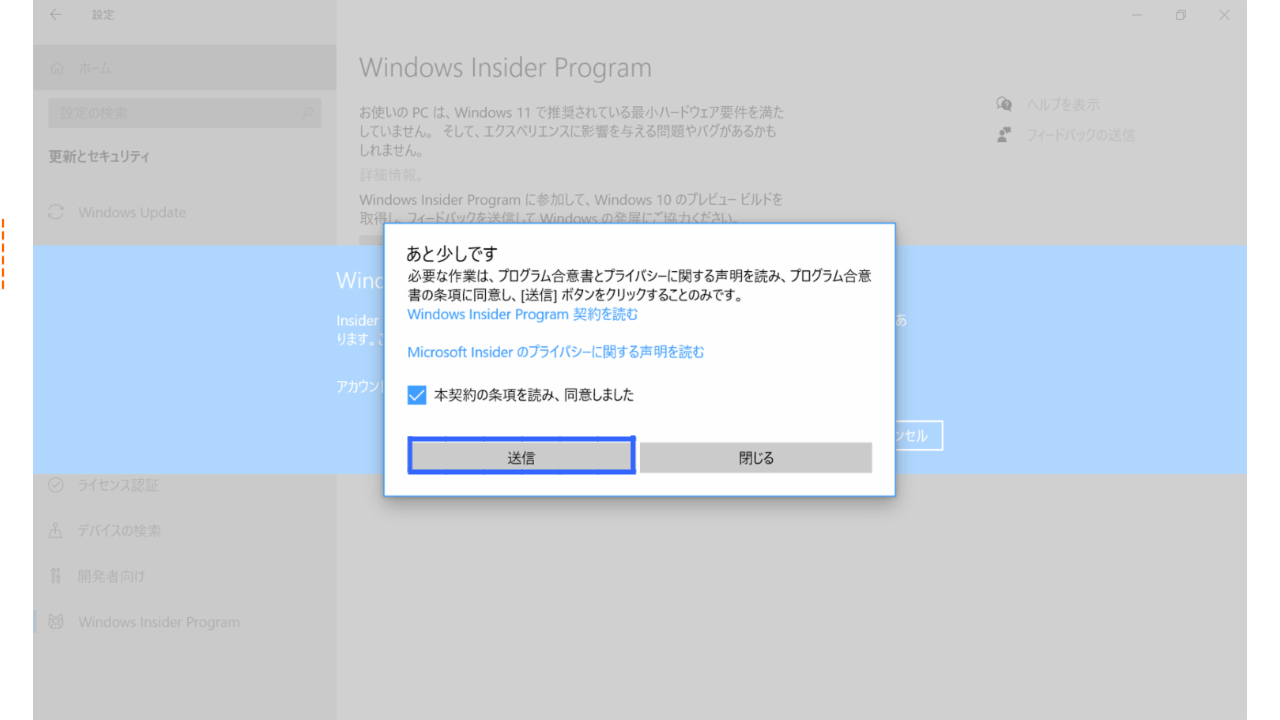
04:「閉じる」ボタンをクリックします。
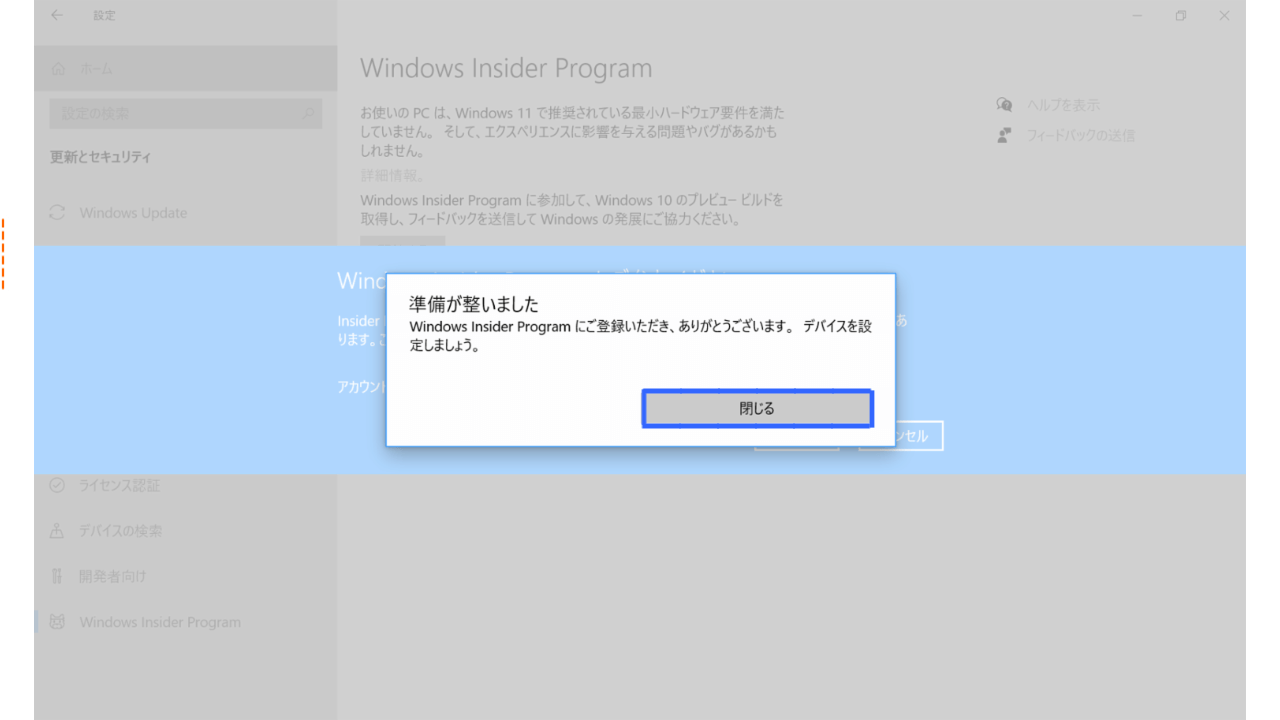
05:「+」ボタンをクリックします。
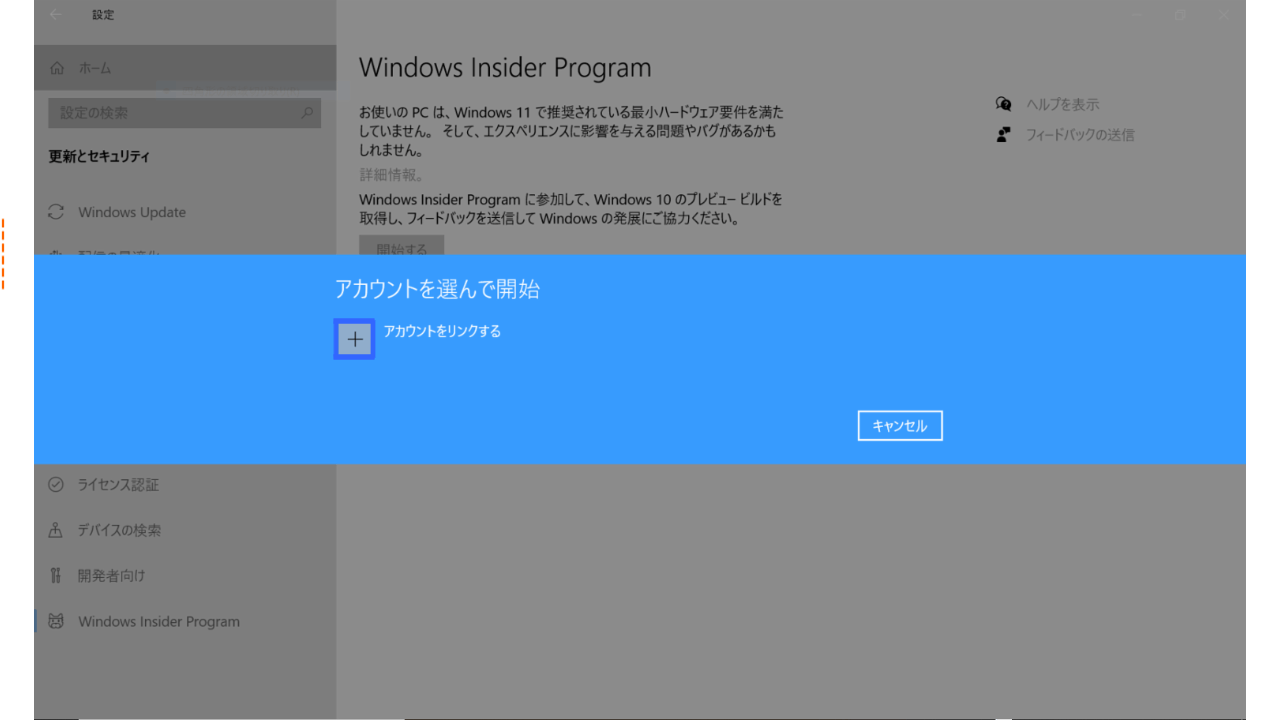
06:使用するMicrosoftアカウントを選択して
「続行」ボタンをクリックします。
(アカウントはマスキングしています。)
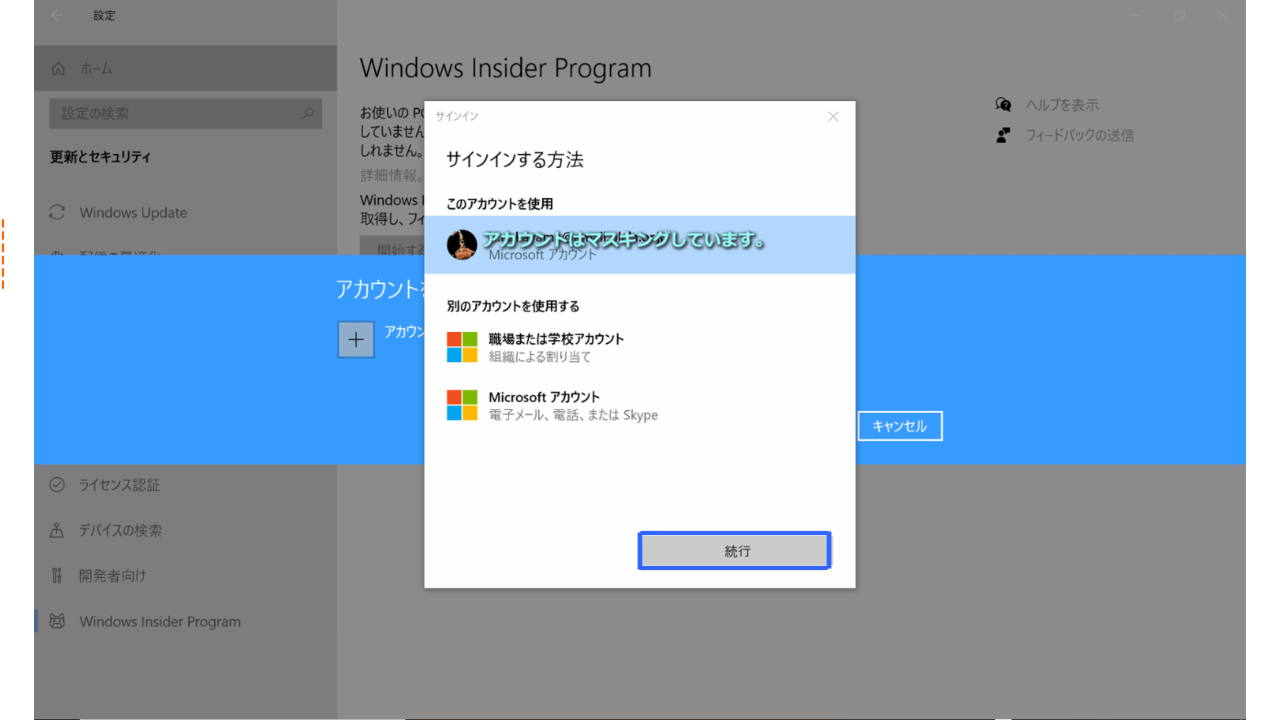
07:デフォルトで「Dev チャネル」が選択されています。
このまま「確認」ボタンをクリックすれば良かったのですが、
下段、☚に(実際には表示されませんが)、
「ベータチャネル(推奨)」とあります。
このときは、まだ気付いていなかったので、下段の「ベータチャネル(推奨)」をクリックしました。
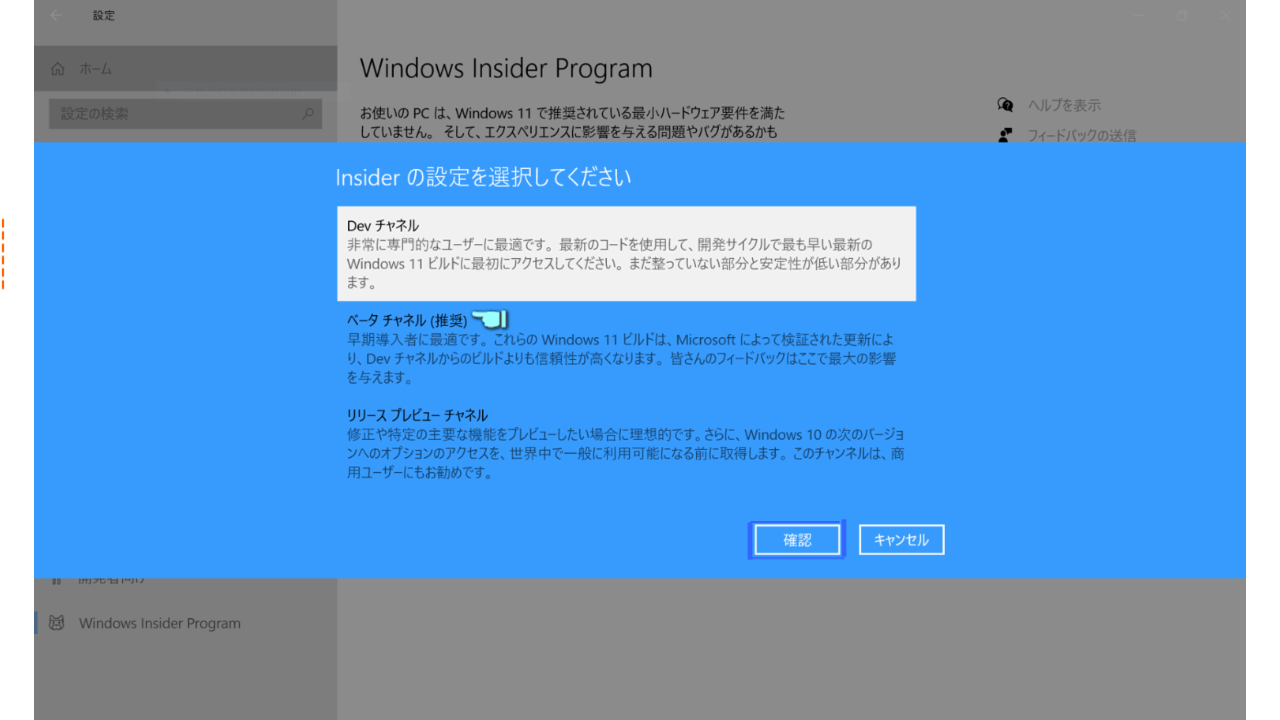
08:「ベータチャネル(推奨)」を選択して、
「確認」ボタンをクリック
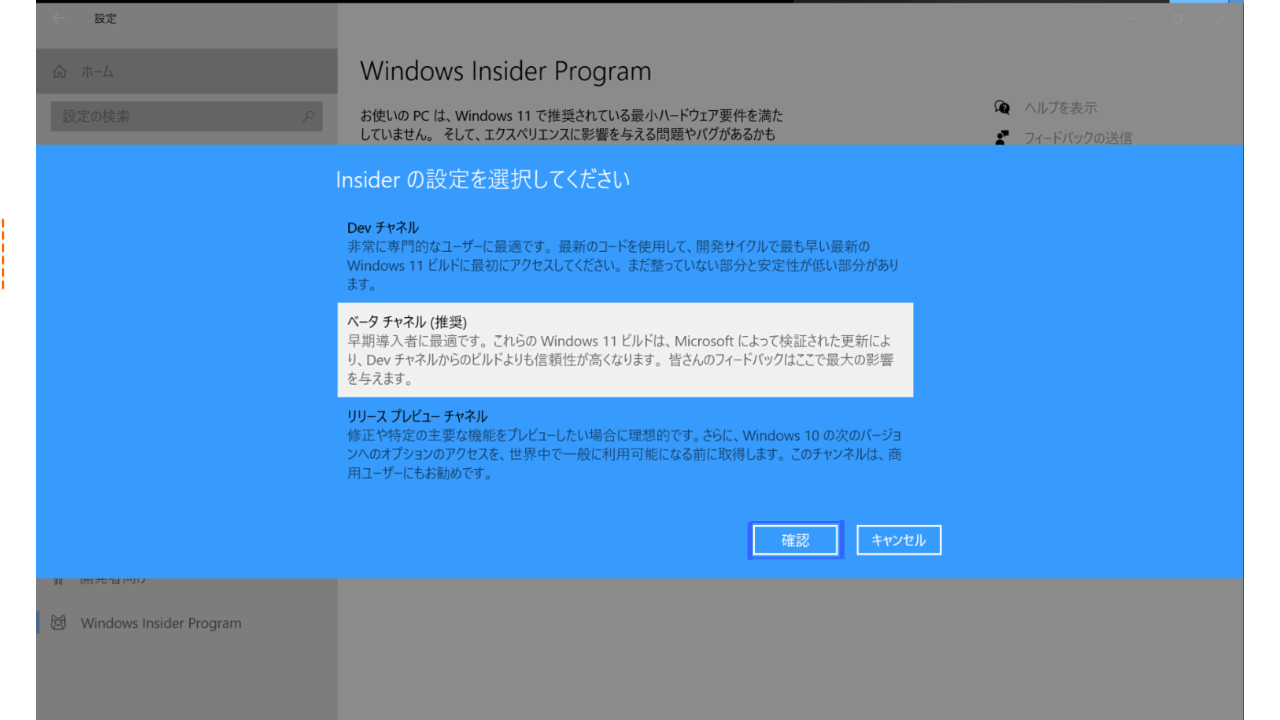
09:内容を確認して「確認」ボタンをクリック
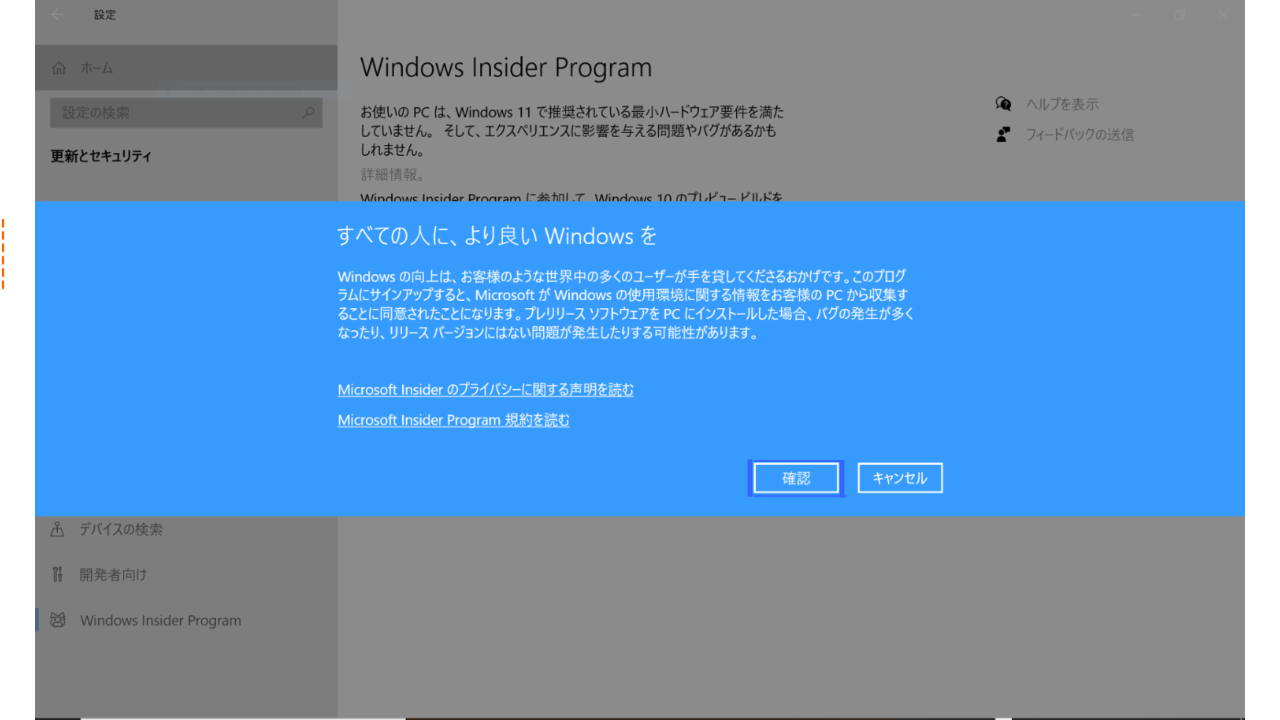
10:「今すぐ再起動」ボタンをクリックします。
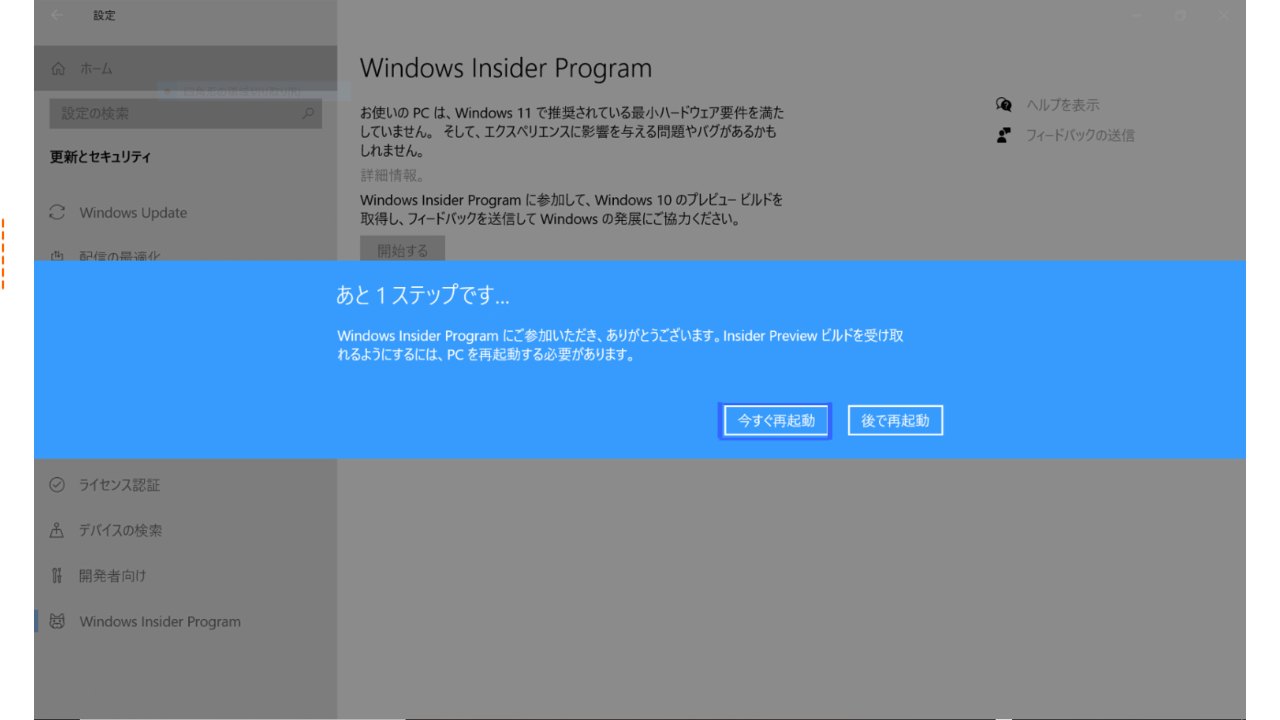
11:再起動しても何も始まりません。 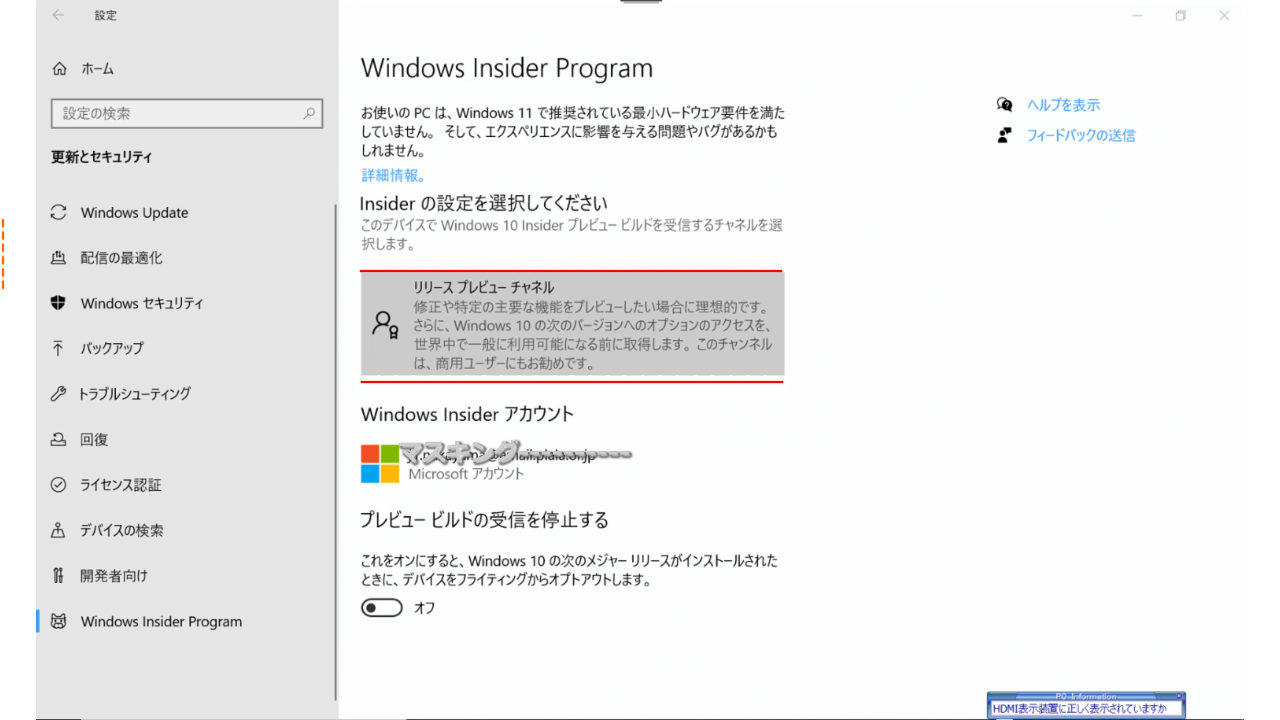
スタート ボタン > 設定 > 更新とセキュリティ > Windows Update > WindowsInsider Program で確認します。
Insiderの設定で、中段の「ベータチャネル(推奨)」を選択したハズなのに
最下段の、「リリース プレビュー チャネル」になっています。???
12:「リリース プレビュー チャネル」を、クリックし、しっかり確認しながら(キャプチャも取りながら)なので、これは、Insiderの設定バグなのかも知れません。
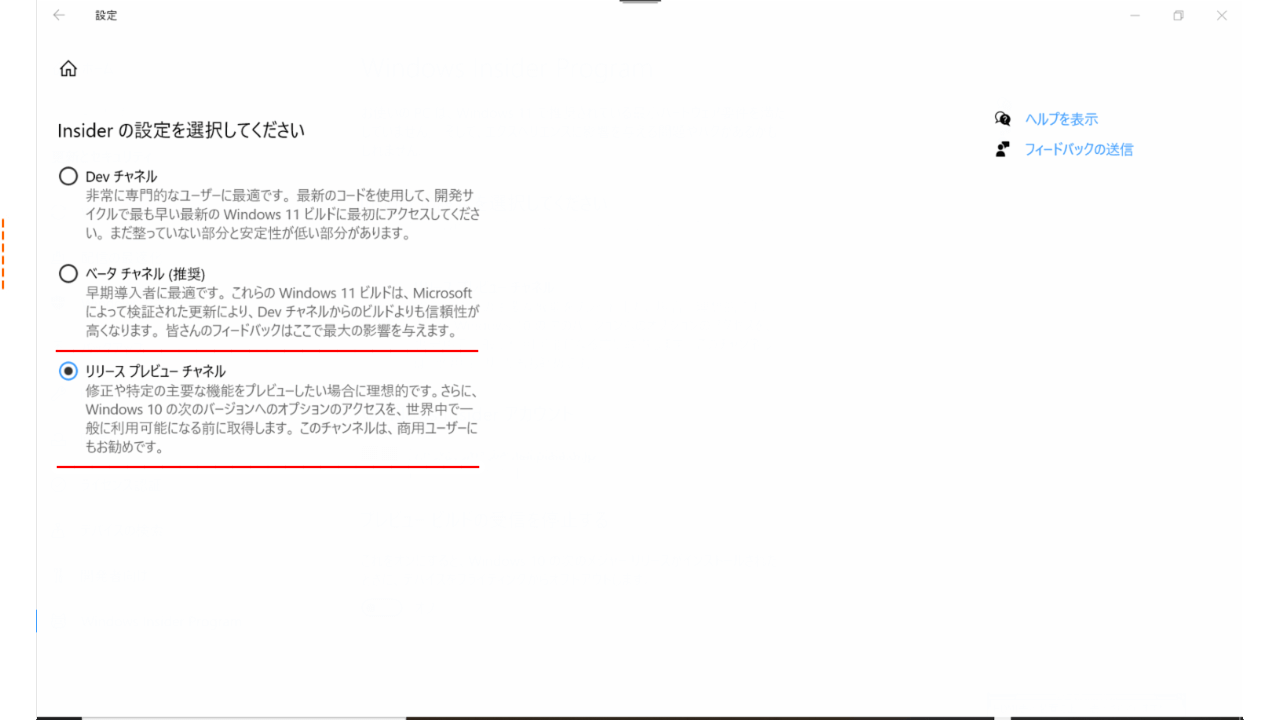
13:「ベータチャネル(推奨)」に戻します。 (ここには、特に「確認」ボタンなどはありません)
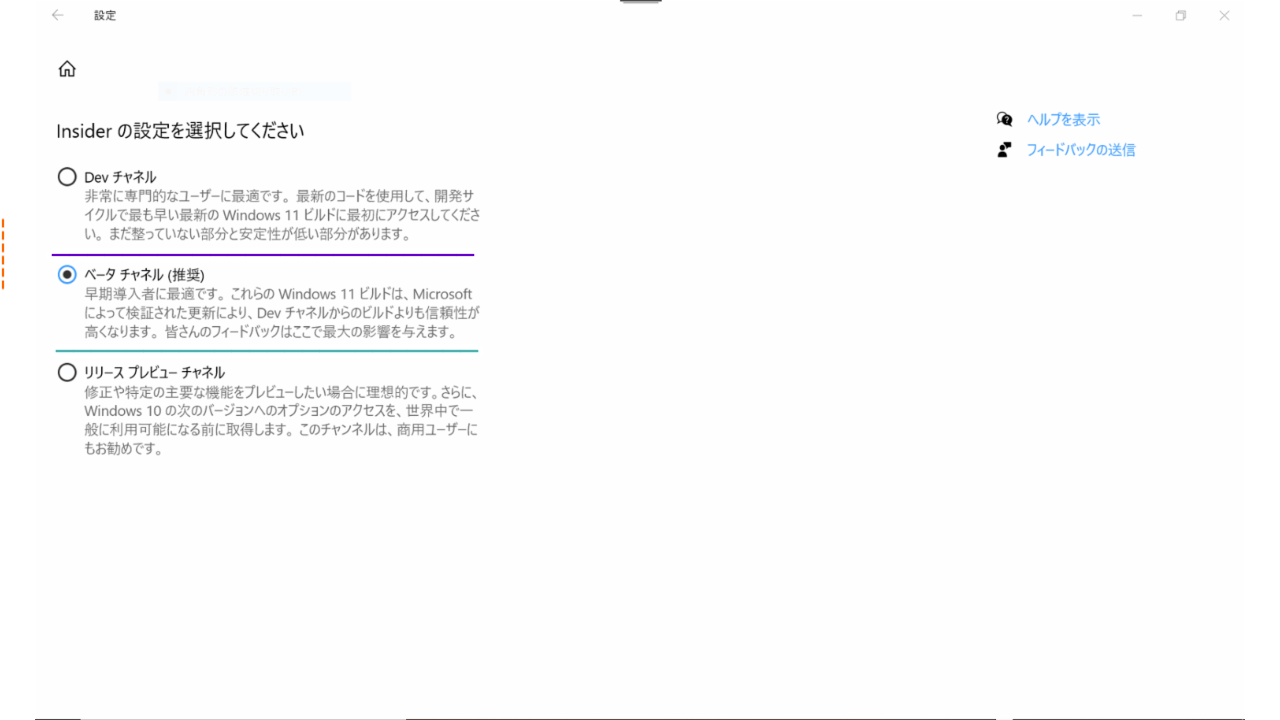
14:「ベータチャネル(推奨)」を確認
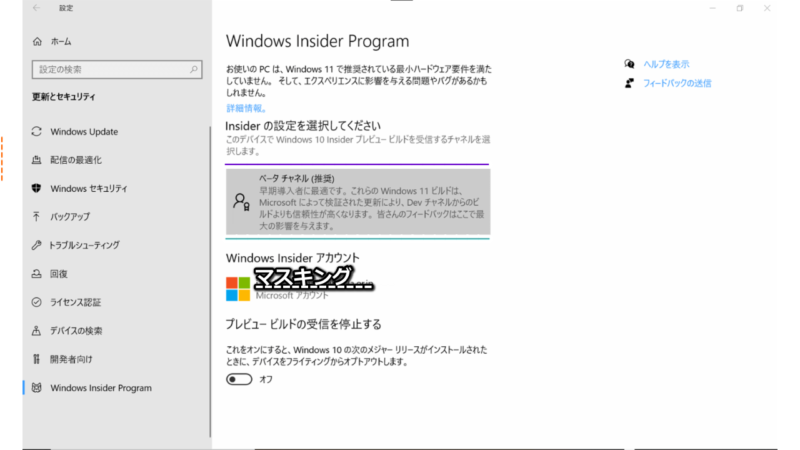
15:Insider Programが始まらないので、
Windows Updateを確認しました。
Windows Updateを止めていた。
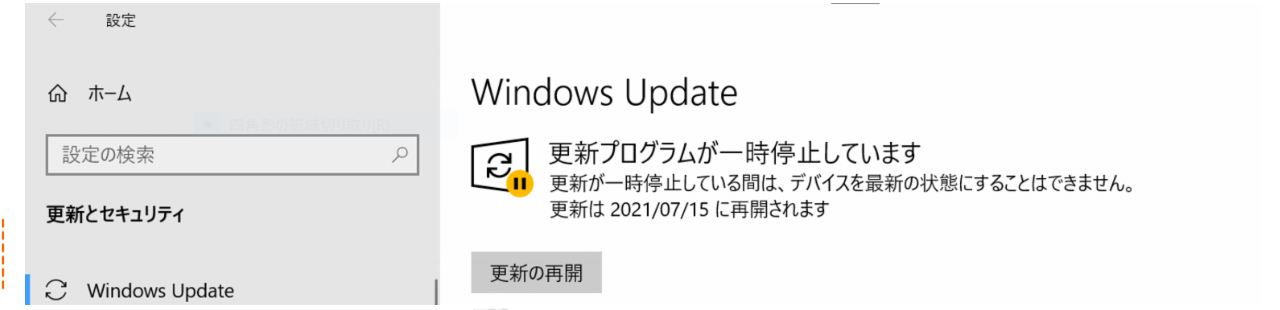
(ここの詳細キャプチャを忘れました)
この時点でも未だ、気付いていない
Insiderの設定で、デフォルトの「Devチャネル」を選択しておけば、、、
というのも、この7/8時点ではまだ、
「ベータチャネル(推奨)」にProgramが用意されておらず、
「Dev チャネル」であれば、Windows 10のWindows Updateを止めていても、
Windows 11のDev版(非常に専門的なユーザ向け)がインストールできた(これは、この後に判明)
Windows11からWindows10に戻すことも考え、
「更新を再開」ボタンをクリックします
Windows10のUpdate バージョン20H1からバージョン21H1への更新が必要です。
Windows Update部分はこの記事の本題ではないので、
キャプチャなどは割愛しますが、2度に渡る更新・再起動におよそ、35分
また、更新後のWindows 10のインストールメディア作成にも時間を要しました。
16:Windows10の21H1へのUpdate終了。
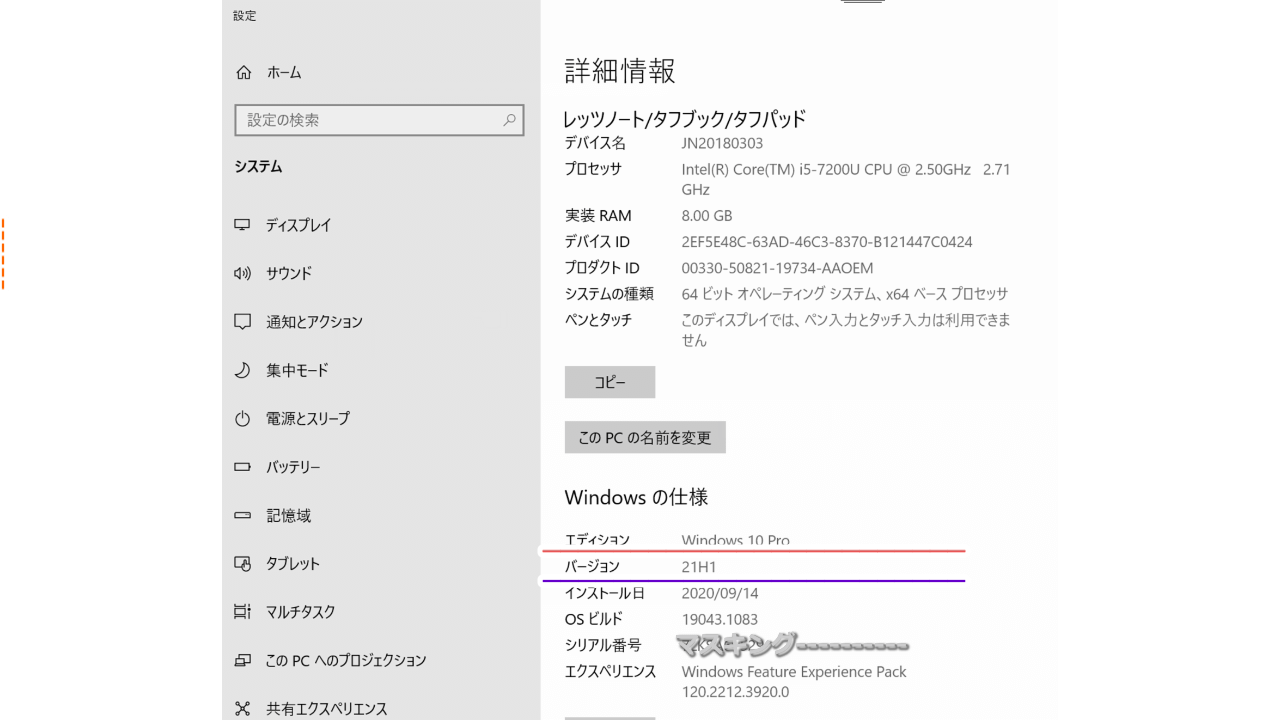
17:ここで、先ほどから触れていた
Insider設定の「Devチャネル」に気付き設定。
Windows 11 Insider Preview 10.0.22000.51(co_release)
ダウンロード が始まりました。
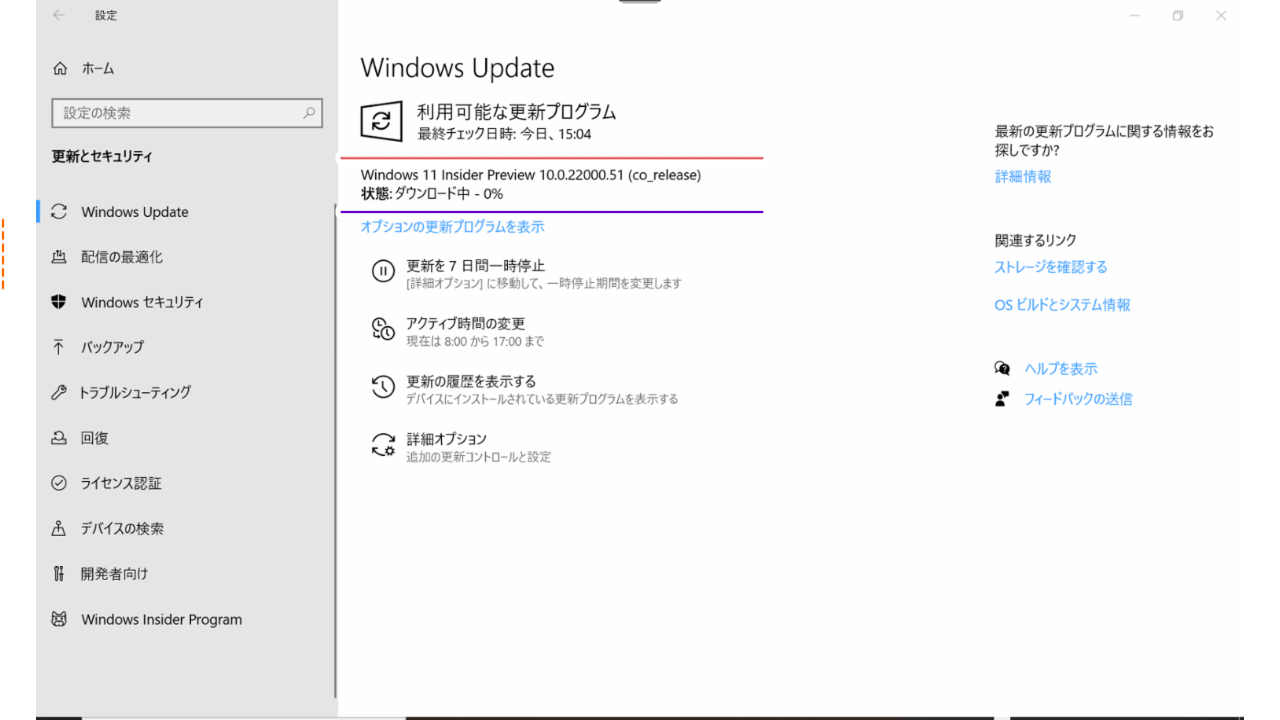
Windows Insider(Devチャネル)向けに、Windows 11が公開された。
Windows 10の「設定→更新とセキュリティ→
Windows Insider Programで、Windows InsiderのDev チャネルに登録している場合、Windows Update経由でインストール(既存のWindows10からアップグレード)することができる。
クリーンインストールは
2021年7月2日時点ではISOイメージが提供されていないため利用できない。
Windows Updateダウンロード:15:05-15:12(34%)-15:17(81%)-15:19(92%)-15:22(99%)
Windows 11 インストール
18:Windows11 Insider Preview 10.0.22000.51(co_release)
インストール中79%
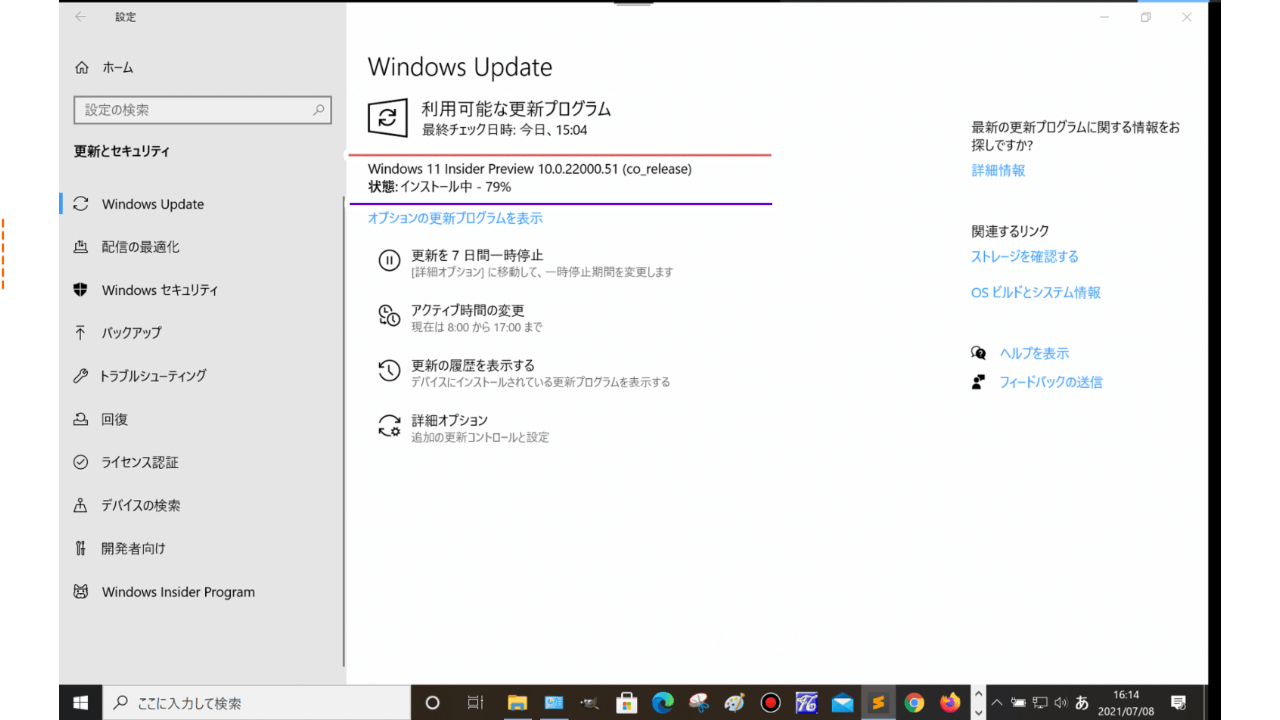
インストール中:15:24-15:25(3%)-15:31(23%)-16:12(73%)-16:16(83%)-16:26(90%)-16:32(96%)-16:38(100%)
19:Windows 11 Insider Preview 10.0.22000.51(co_release)
再起動保留中
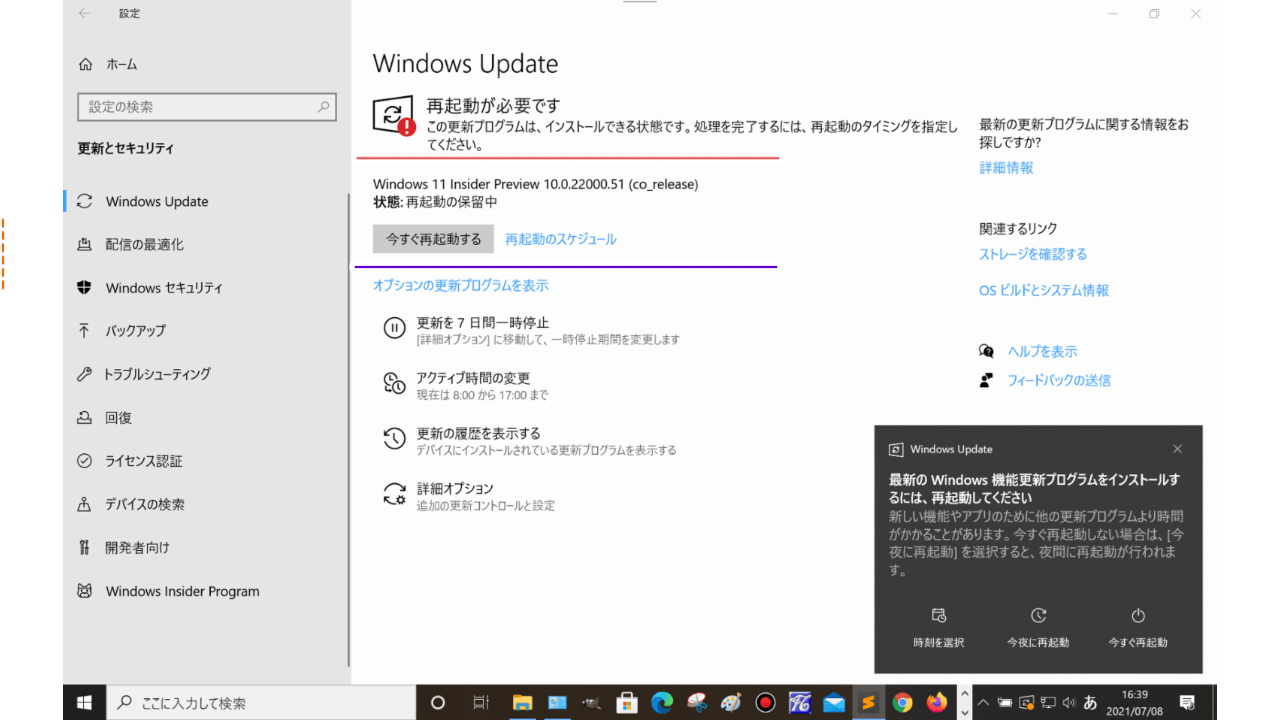
再起動
20:Windows 11 Insider Preview
「再起動」後
デスクトップにWindow[窓]は表示されません
デスクトップ上のアイコンは、Windows10時代のままです。
Windowツールバー上にあるはずの
ピン止めされた一部のアイコンが表示されずブランクになっています。
レッツノート 時代遅れではない
win11初回ログイン
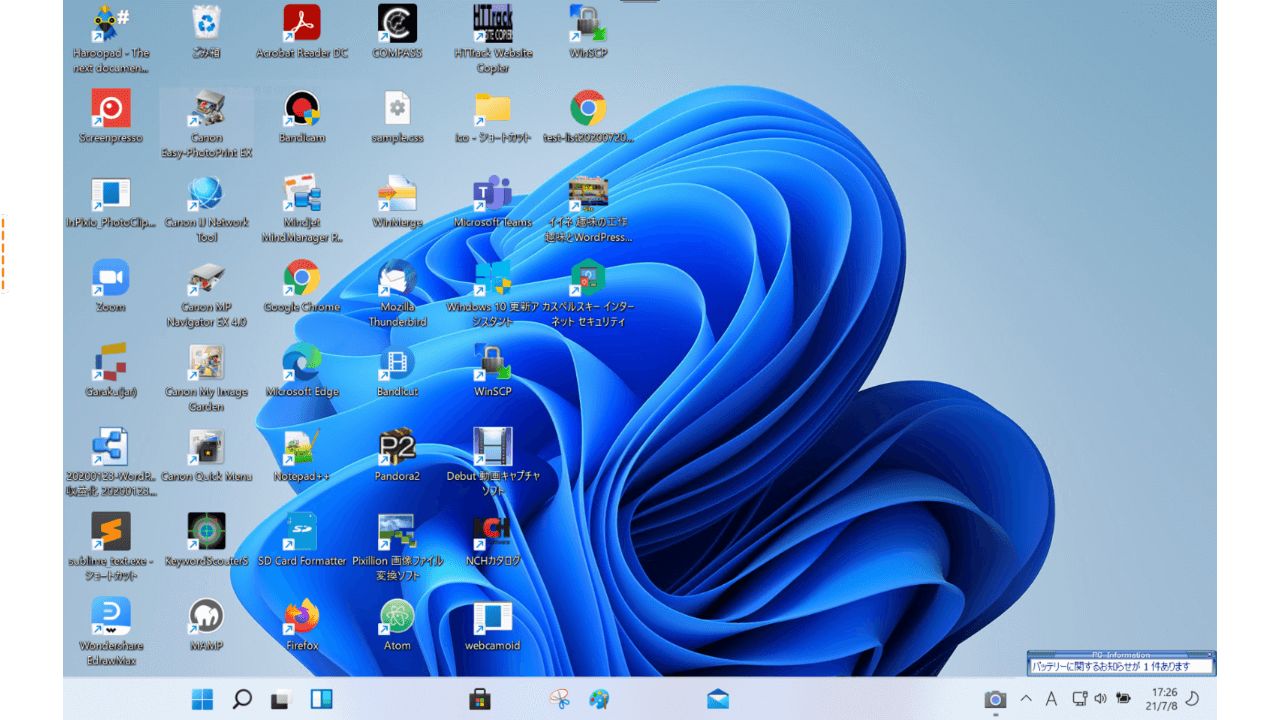
21:バージョン確認
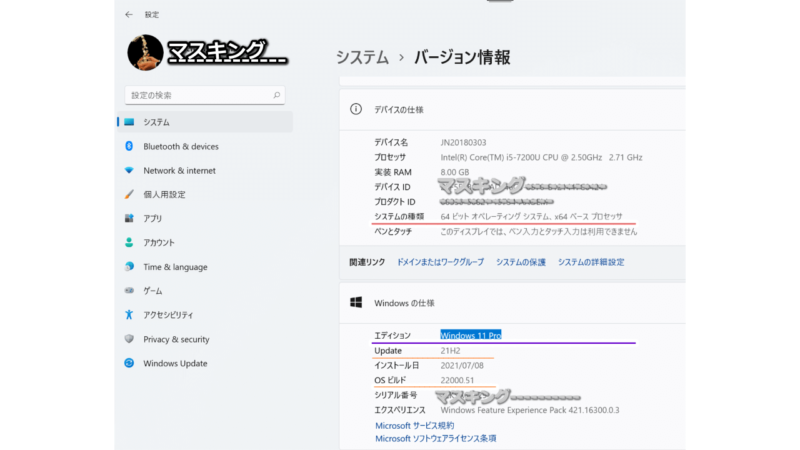
22:Diskの容量確認
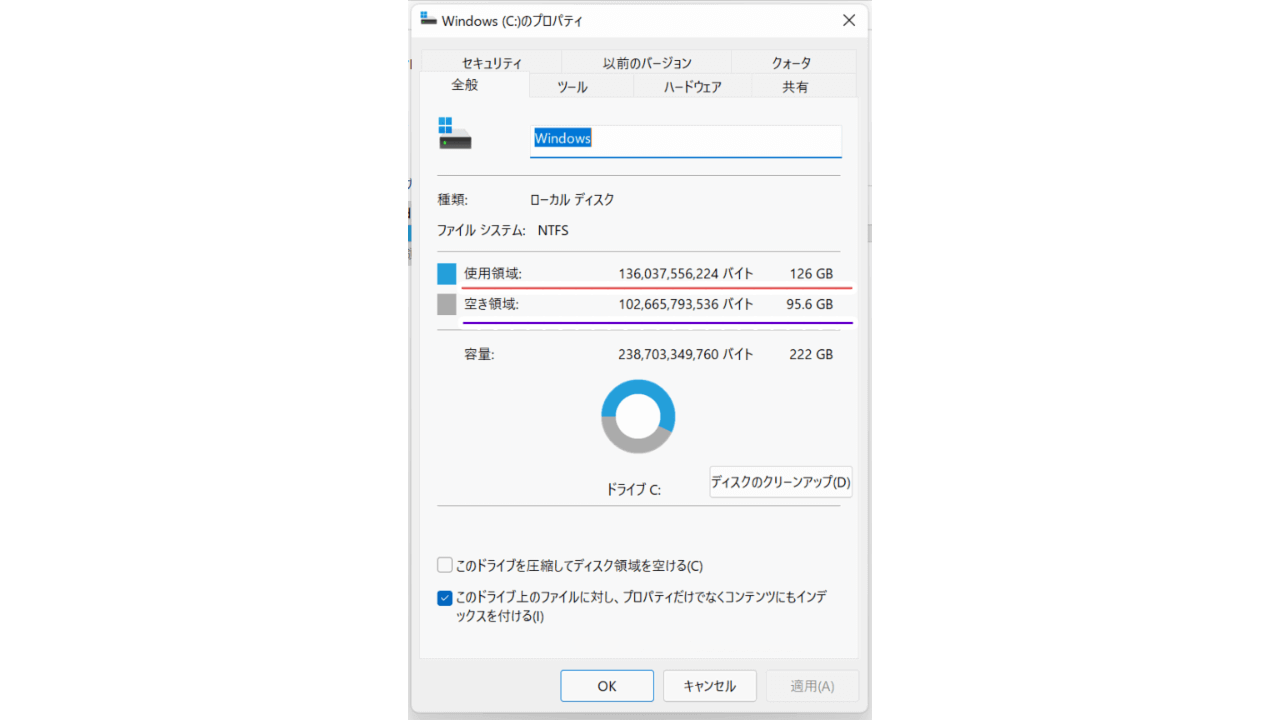
導入前:118 GB
導入後: 95.6GB
使用量: 22.4GB
Insider Preview版だから容量が少ないものと思われる
Windows 11 正式版は、容量アップするか?
23:Windows Update 確認
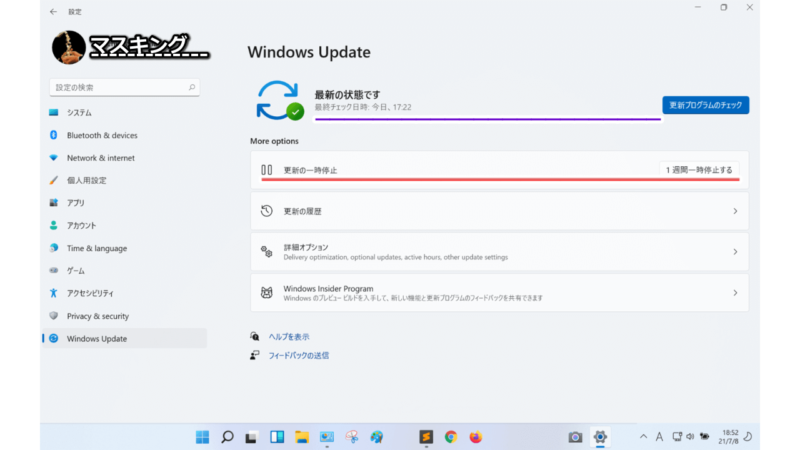
見た目が変わった。
24:コントロール パネル
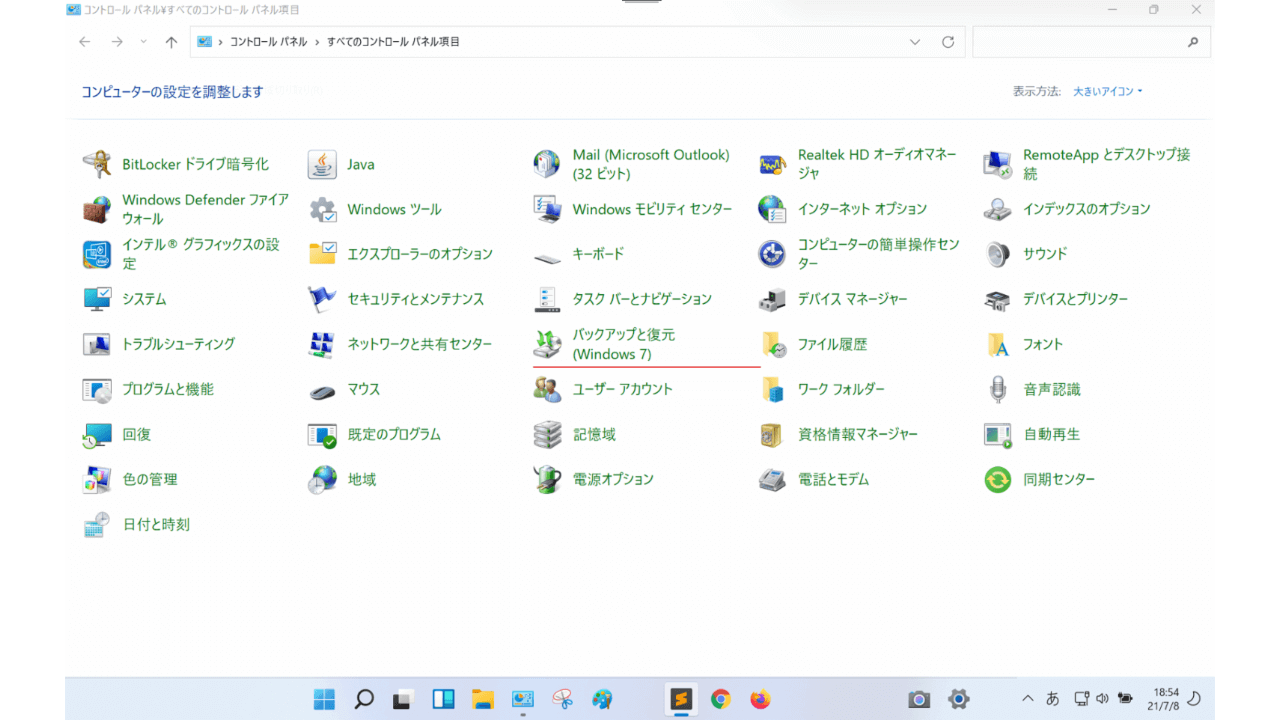
ここは、まだ変更されていない。
Windows 7 時代から変わっていない「バックアップと復元」も
25:デスクトップ上の整理
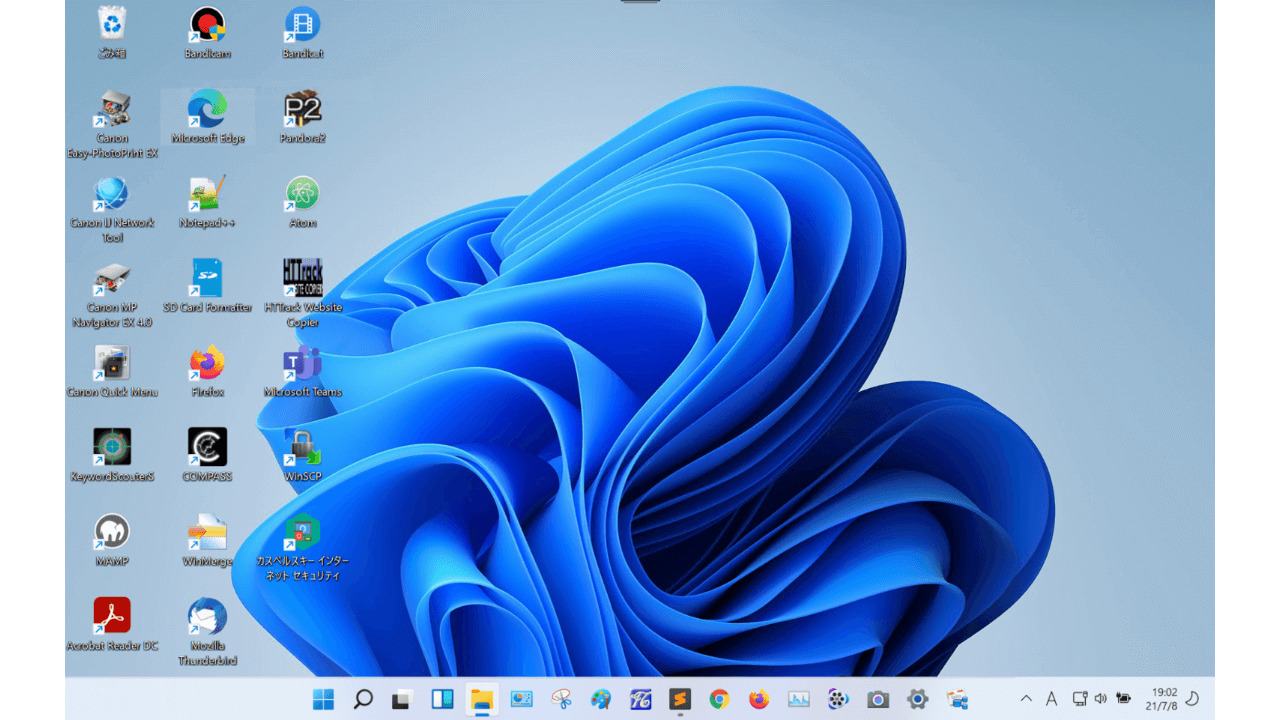
デスクトップ上のアイコンのクリックで動作しないもの、異なるアプリが動くものを削除
Windowツールバー上にあるピン止めされた一部のアイコンが、
表示されずブランクになっていたものは、マウスのホバーで表示される様になった。
26:デスクトップ上のアイコンの非表示
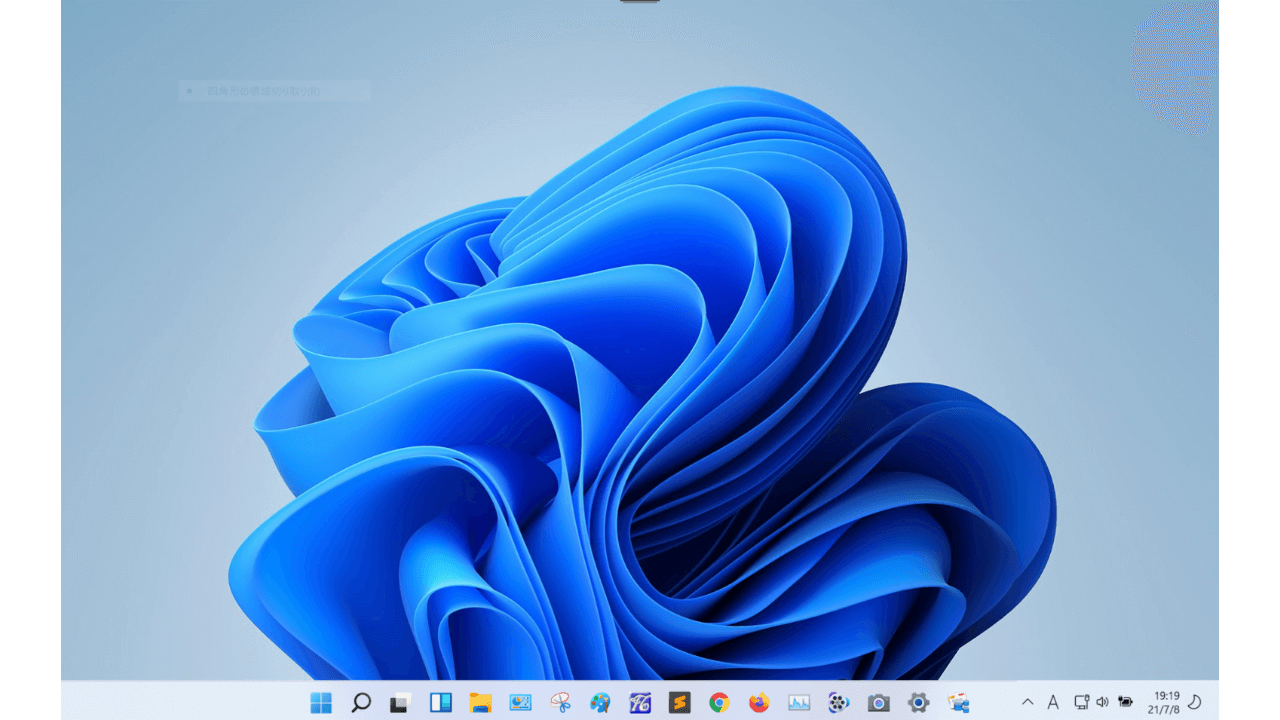
デスクトップ上のアイコンの非表示もできる。
27:アプリ > アプリと機能

Windows10のプログラムと機能は、
Windows11では、アプリと機能になった
アプリの動作確認
▶ のクリック(タップ)で、デスクトップの動きを確認いただけます。
- Microsoft Office 2016 (Word Excel PowerPoint)
- Mindjet MindManager Pro7(アドオンも)
- Firefox、Chrome、
- Sublime Text 3 、 Atom、Notepad++
- 7-Zip
- GIMP 2、ペイント、Screenpresso
- Mozilla Thunderbird、Gmail
- WinSCP
これらは、何の問題もなく動作した。
※.ただ、「スタート」右クリック>「シャットダウンまたはサインアウト」で、シャットダウンを選んでも完全に電源が落ちるわけでなく、Let’s note SZ6の電源LEDとバッテリーLEDは点灯したまま、
ACアダプタ接続の場合は問題ないが、
バッテリー駆動の状態だと、バッテリーが消耗するまでLEDが付きっぱなし
仕方が無いので、電源スイッチの長押しで完全に電源オフ(LED消灯)している。
2021/07/08
ビルド22000.51からBuild 22000.65(Dev)
2021/07/08
米Microsoftは7月8日(現地時間)、「Windows 11 Insider Preview」Build 22000.65を「Windows Insider Program」のDevチャネルでリリースした。プレビュービルドをすでに導入済みの場合は、「Windows Update」からアップグレードできる。
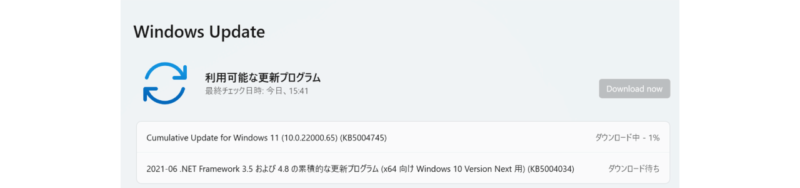
- 「PrintNightmare」脆弱性対策のアップデート
- [スタート]画面に検索ボックスが追加された
- バッテリーが不足しているときや新しいWindows 11ビジュアル デザインでディスプレイの設定を変更した場合の警告ダイアログがアップデートされた
- 「設定」アプリの[システム]-[電源&バッテリー]セクションには電源モードの設定が追加されており、プルダウンリストで簡単に電源モードを切り替えられる。
- (先日のシャットダウン時の不具合(「スタート」右クリック>「シャットダウンまたはサインアウト」での)は、未だ完全に電源offにはならない。「スタート」左クリックで現れる「電源ボタン」でのシャットダウンでは、完全に電源offになる)が、Windowsバーに電源ボタンが欲しいところ
- デスクトップの右クリックメニューには[最新の情報に更新]コマンドが追加された
- PS1ファイルの右クリックメニューには[PowerShell で実行]コマンドが追加された。
- Windows 11では「エクスプローラー」の右クリックメニューが簡素化されており、あまり使わないであろう項目は隠され、[Show more options]コマンドで展開してアクセスする仕組みになっているが、この2つのコマンドは使用頻度が高いとして、[Show more options]コマンドを利用しなくても標準で表示されるようになった。
Microsoftにフィードバック
この件については、キャプチャ画像とともにフィードバックをマイクロソフトに送信
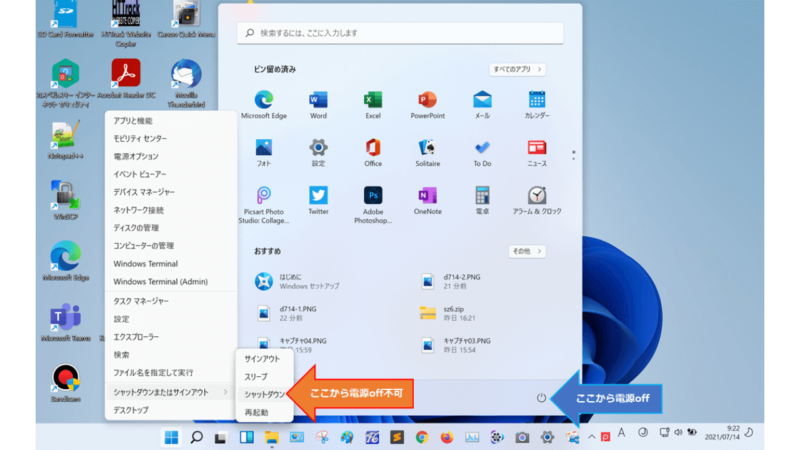
ビルド 22000.65へのアップデート後も残っている(最小ハードウェア要件への警告)
これは、CPUがIntel第7世代Coreである為のものだと思われる
正式リリースまでにIntel第8世代以前もサポートされることを期待している
Intel Core i5-7200U CPU 2.50GHz-2.71GHz
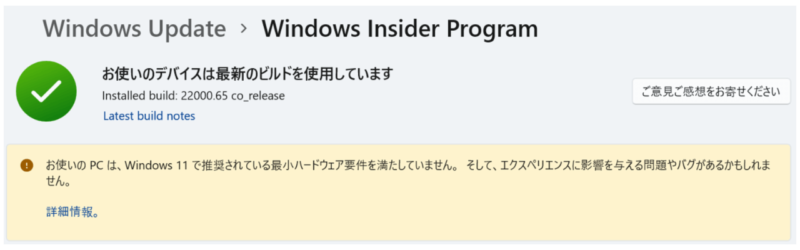
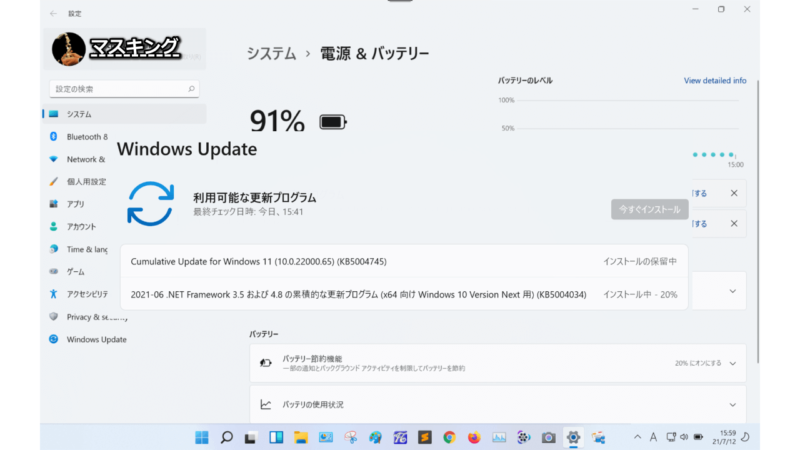
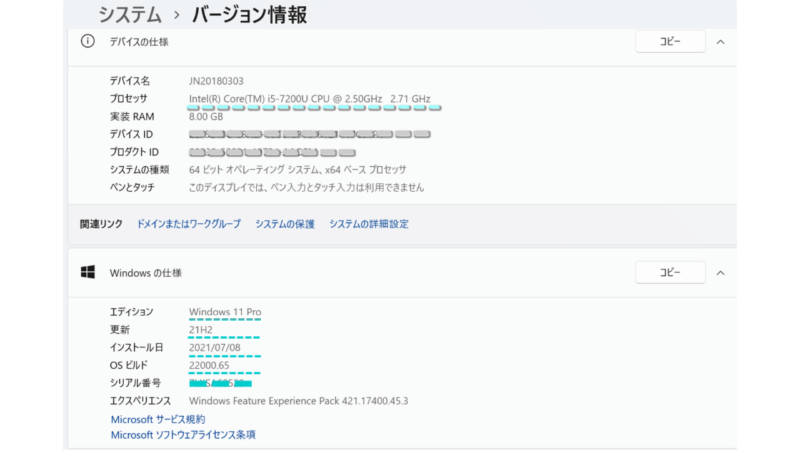
Windows 11 Build 22000.71(Dev)
2021/07/18
Windows 11 Build 22000.100(Dev)
2021/07/23
Windows 11 Build 22000.120(Dev)
2021/08/07
2021/08/12
Windows 11 Build 22000.132(Dev)
2021/08/12
既知の問題点として、以下が挙っていますが
(報告済みの電源管理に関する問題が取り上げられていません。何故でしょうか?)
- [注意] Windows10からWindows11にアップグレードする場合、またはWindows 11の更新プログラムをインストールする場合、一部の機能が非推奨または削除される場合があります。
- 一部のデバイスで、[設定]> [Windows Update]> [Windows Insider Program]に移動すると、[プレビュービルドの取得を停止する]オプションのみが表示される問題を調査しています。これにより、インサイダーがチャネルを選択できなくなります。
- [ベータチャネル]ベータチャネルのインサイダーからのレポートを調査しています。Windows11にアップグレードした後、新しいタスクバーが表示されず、[スタート]メニューが機能しません。影響を受けた場合にこれを回避するには、[WindowsUpdate]> [更新履歴]に移動し、Windowsの最新の累積的な更新プログラムをアンインストールして、更新プログラムを確認して再インストールしてください。
- 始める:
- 場合によっては、[スタートから検索]または[タスクバー]を使用しているときにテキストを入力できないことがあります。問題が発生した場合は、キーボードのWIN + Rを押して[実行]ダイアログボックスを起動し、閉じます。
- スタートボタン(WIN + X)を右クリックすると、システムとWindowsターミナルが表示されません。
- タスクバー:
- 入力方法を切り替えると、タスクバーがちらつくことがあります。
- 探す:
- タスクバーの検索アイコンをクリックした後、検索パネルが開かない場合があります。これが発生した場合は、「Windowsエクスプローラー」プロセスを再起動し、検索パネルを再度開きます。
- 検索パネルが黒く表示され、検索ボックスの下にコンテンツが表示されない場合があります。
- ペン対応デバイスでは、アプリが検索パネルから起動しない場合があります。この問題が発生した場合は、ログアウトしてから再度ログインして問題を解決してください。
Windows 11 Build 22000.160(Dev)
2021/08/20
2021/08/27
Windows 11 Build 22000.168(Dev)
2021/08/27
- Chat with MicrosoftTeamsが複数の言語をサポートするようになった
- 新しいMicrosoft365ウィジェット
- 修正
- 検索:ペン対応デバイスで、検索結果からアプリを起動できない状態になる問題に対処
- 設定:特定のフレーズを入力すると、[設定]がクラッシュすることがある問題を修正
- ウィジェット:「デバイスを接続して画面時間のアクティビティを表示する」というメッセージが予期せず表示されることを修正
- Teamsからのチャット:ビデオ通話中にビデオがフリーズしたり、黒い画像が表示されたりすることがある問題を修正、通話を切り替えた場合、前の通話が自動的に保留にならず、オーディオストリームとビデオストリームが両方の通話で続行される問題も修正
2021/08/27
Windows 11 Build 22000.176(Beta)
2021/09/09
Windows 11 Build 22000.184(Beta)
2021年9月9日 Windows 11 Insider Preview Build22000.184をベータチャネルとリリースプレビューチャネルの商用PCにリリースします。
修正[全般的]
・新しいWindowsHelloに関するOOBEの詳細情報が、英語以外の言語に翻訳されなかった問題を修正しました。OOBE:【Out-Of-Box Experience】製品の購入後、箱から出して使用可能にするまでの一連の手順。また、その際に表示・操作する初期設定のための画面。
ソフトウェアのOOBE画面では、使用言語や国・地域の指定といった基本的な設定、アカウント作成やプライバシー設定といった初心者にはとっつきにくいが重要な設定などを含む。
誤解や誤設定があるとその後の使用環境に悪影響を及ぼしたり深刻なトラブルの原因となることもあるため、案内や操作方法は慎重に設計すべきとされる。・Windows11のUI全体で少数の言語の翻訳が欠落していた問題を修正しました。
Microsoft
2021/09/16
Windows 11 Build 22000.194(Beta)
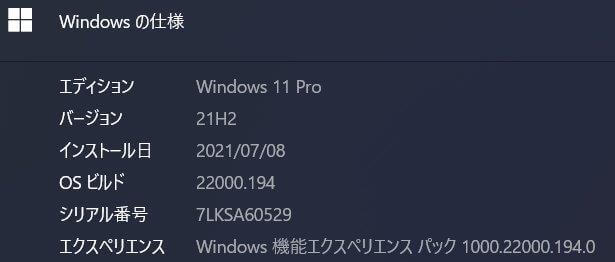
アプリの更新
アプリの更新:Snipping Tool(スニッピング ツールは、ポインティングデバイスで指定した画面上の部分的な範囲のスクリーンショットを切り取るツール)、電卓、フォーカスセッション付き時計
Microsoft
修正
- コントラストテーマを有効にしてから無効にすると、タイトルバーにアーティファクトが発生し、場合によっては最小化/最大化/閉じるボタンが見にくくなり、使用しにくくなる問題に対処。
- Bluetoothを使用できなくなる可能性のある特定の接続デバイスでのクラッシュを修正。
- 特定のアプリ、特に日本語の字幕で期待どおりに字幕が表示されない問題を軽減。
- 最新のスタンバイ中に特定のPCでバグチェックが発生する問題を修正。
- 特定のサードパーティIMEを使用して[設定]の検索ボックスに入力すると、候補ウィンドウが画面上の他の場所(検索ボックスに接続されていない)にレンダリングされたり、検索ボックスに挿入された文字が表示されなかったりする可能性がある問題が軽減。
- PowerShellが無限の数の子ディレクトリを作成する問題を修正。この問題は、PowerShell Move-Itemコマンドを使用して、ディレクトリをその子の1つに移動したときに発生します。その結果、ボリュームがいっぱいになり、システムが応答を停止します。
- このビルドには、仮想マシン(VM)でのWindows 11システム要件の適用を、物理PCの場合と同じになるように調整する変更が含まれています。Insider Previewビルドを実行する以前に作成されたVMは、最新のプレビュービルドに更新されない場合があります。Hyper-Vでは、VMを第2世代VMとして作成する必要があります。VMwareやOracleなどのベンダーの他の仮想化製品のVMでWindows11を実行すると、ハードウェア要件が満たされている限り、引き続き機能します。
Windows 11 2021/10/05
Windows 11
Microsoftの新しいOSであるWindows 11が本日予定通りリース。
Windows 11は10月5日より提供開始するとしていたが、仮に米国時間であった場合は、日本時間の6日にずれることも想定された。しかしタイムゾーンごとに10月5日になるとともに提供開始することとなったため、日本としては本日10/05提供開始となった。但し
Windows10から Windows11にアップデートする 3つの方法。
(1) Windows Updateからインストール
Windows Updateからインストールする方法:
⚙ 設定➡Windows Updateで「更新プログラムのチェック」で、
Windows 11へのアップデートが表示される可能性があります。
但し、
Windows 11は各パソコンに順次配信され、
すべてのWindows 11対応パソコンでこの方法が
すぐに利用できるわけではありません。
Microsoftは、「2022年半ばまでに、対象のWindows 10デバイスにWindows 11へのアップグレードを提供することを期待しています」
としており、配信までには時間がかかるかも知れません。
既存の、Windows 10パソコンで、Windows 11の動作確認PC 正常性チェックを通過したパソコンをお持ちなら、この方法が最も堅実なものでしょう。
(私の、HP SPECTRE は、この方法で行こうと思っています。
10/05 12:00時点⚙ 設定➡Windows Updateで確認で未だでした)
(2) Windows 11 インストール アシスタントの利用
すぐにWindows 11を使いたい、
あるいは任意のタイミングでアップデートを実行したい場合は、
「Windows 11 インストール アシスタント」を利用する。
Microsoftのサイトからダウンロードして実行すると、手動でのアップデートが実行できます。
(3) Windows 11のインストール メディアからのインストール
Windows 11をクリーンインストールしたい場合は、
メディア作成ツールからインストール用のメディアを作成することができます。
USBメモリ、HDD/SSD、DVDを利用し、クリーンなWindows 11環境を構築できます。
ブートディスク作成には少なくとも8GBの空き容量が必要。
自分でブート可能なインストールメディアを作成したい方には、
Windows 11のディスクイメージ(ISO)も用意されています。
Windows Update 2021/10/07
Windows Update
Windows Updateで、Windows 11 への更新条件を満たしているパソコンでは、以下の様に表示されます。
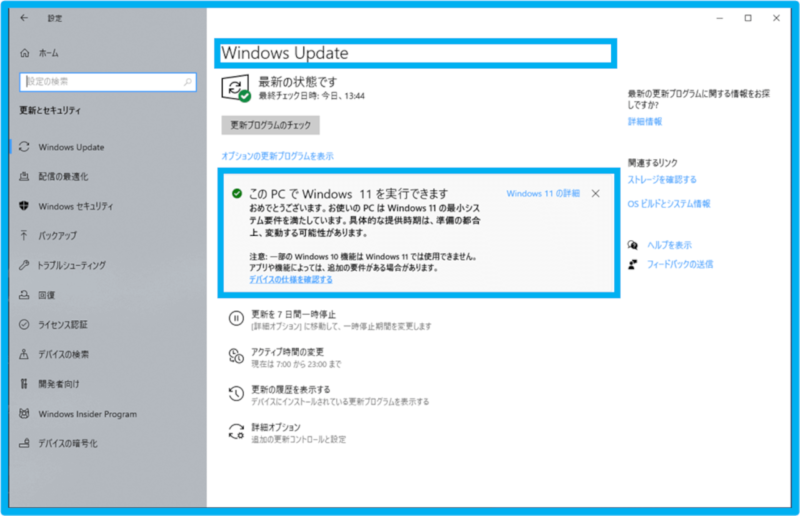
✅ このPCで Windows 11 を実行できます
・・・・・・・・・・・・・・・・・・
・・・・・・・・・・・・・・・・・・
・・・。具体的な提供時期は、準備の都合上、変動する可能性があります。
上記表示は、私の所有するLets’ noteとは違うパソコンで、です。
Lets’ note sz6は、現在のところBuild 22000.194 (Beta)のままです。
上記表示のパソコンの方のバージョンをWindows 11に更新できるようになったら、別の記事でBlogにしたいと思っています。






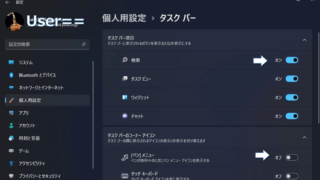
Build 22000.132が、8/12に公開されましたが、
今回は大きな変更・改善がありませんでしたので、
別記事とはせず以下の引用を記載します。